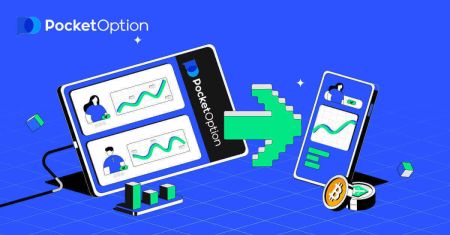Pocket Option Regisztráció - Pocket Option Hungary - Pocket Option Magyarország
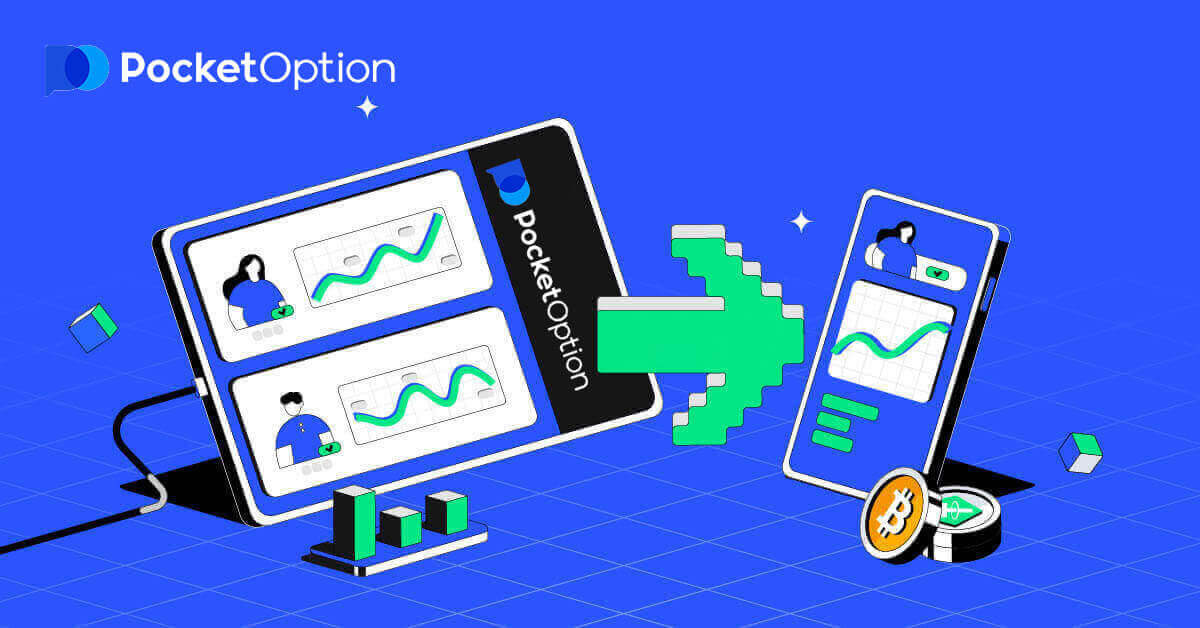
Hogyan regisztráljunk fiókot a Pocket Option segítségével
Indítsa el a zsebopciós kereskedést 1 kattintással
A platformon történő regisztráció egy egyszerű folyamat, amely mindössze néhány kattintást igényel. A kereskedési felület 1 kattintással történő megnyitásához kattintson az „Indítás egy kattintással” gombra. Ez a demó kereskedési oldalra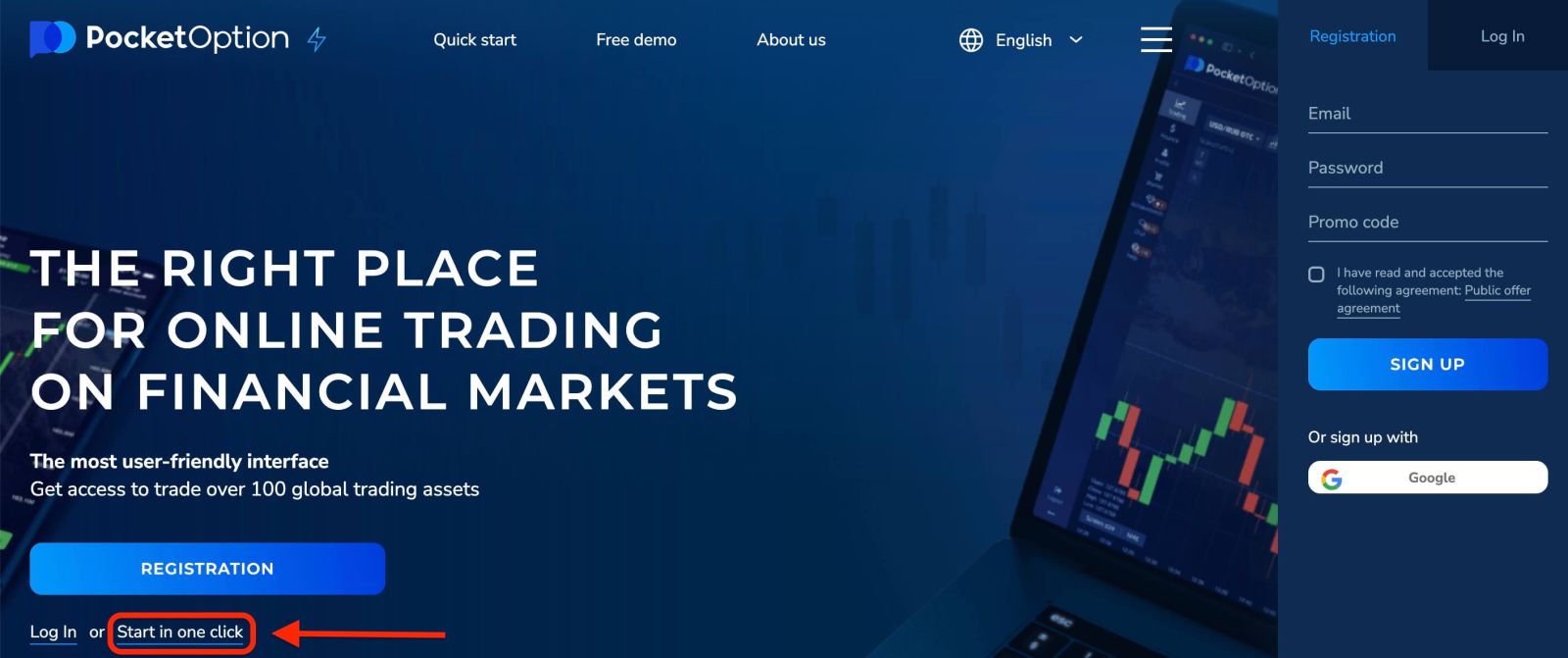
visz . Kattintson a "Demo számla" gombra, hogy elkezdjen kereskedni 10 000 dollárral a demószámlán.
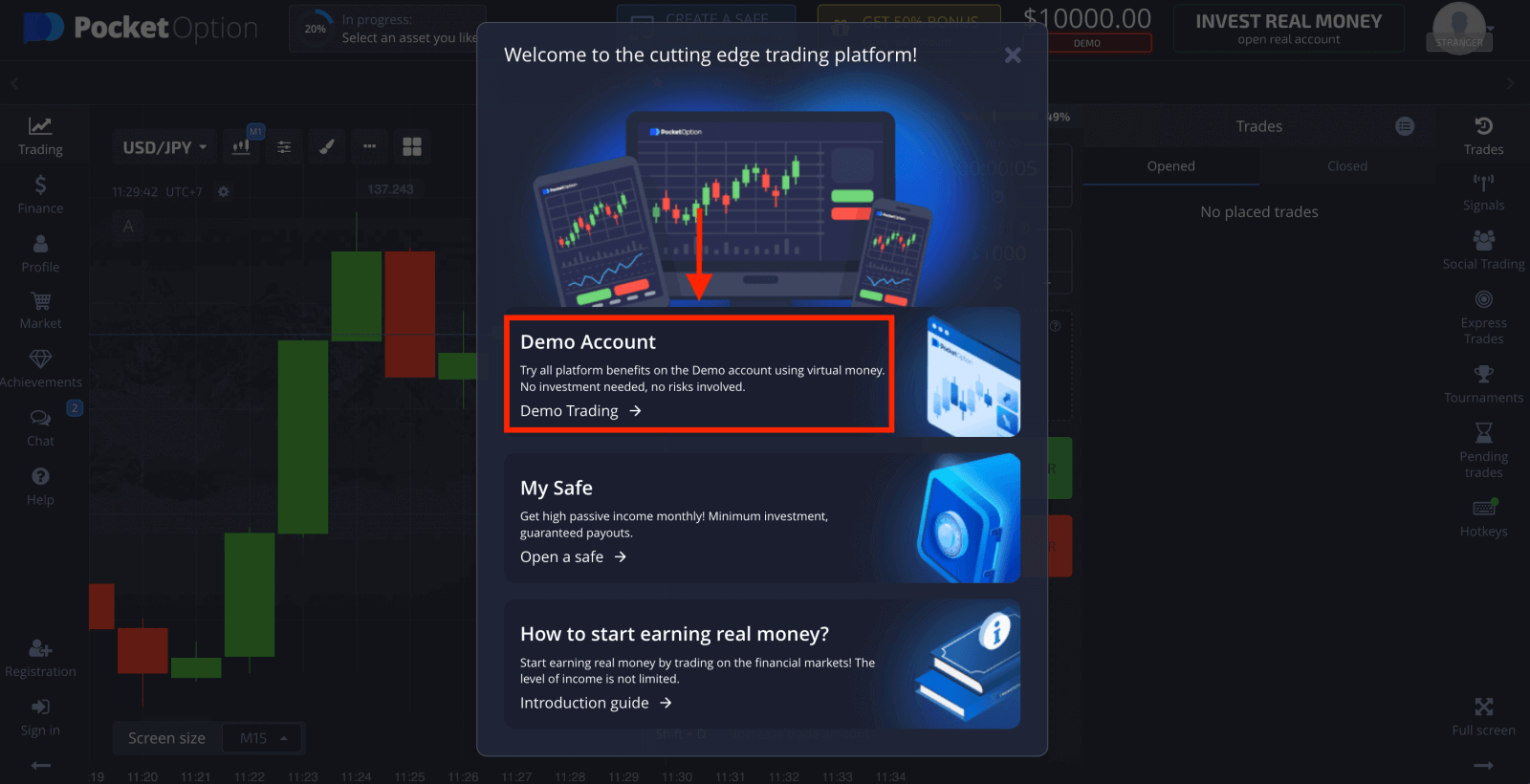
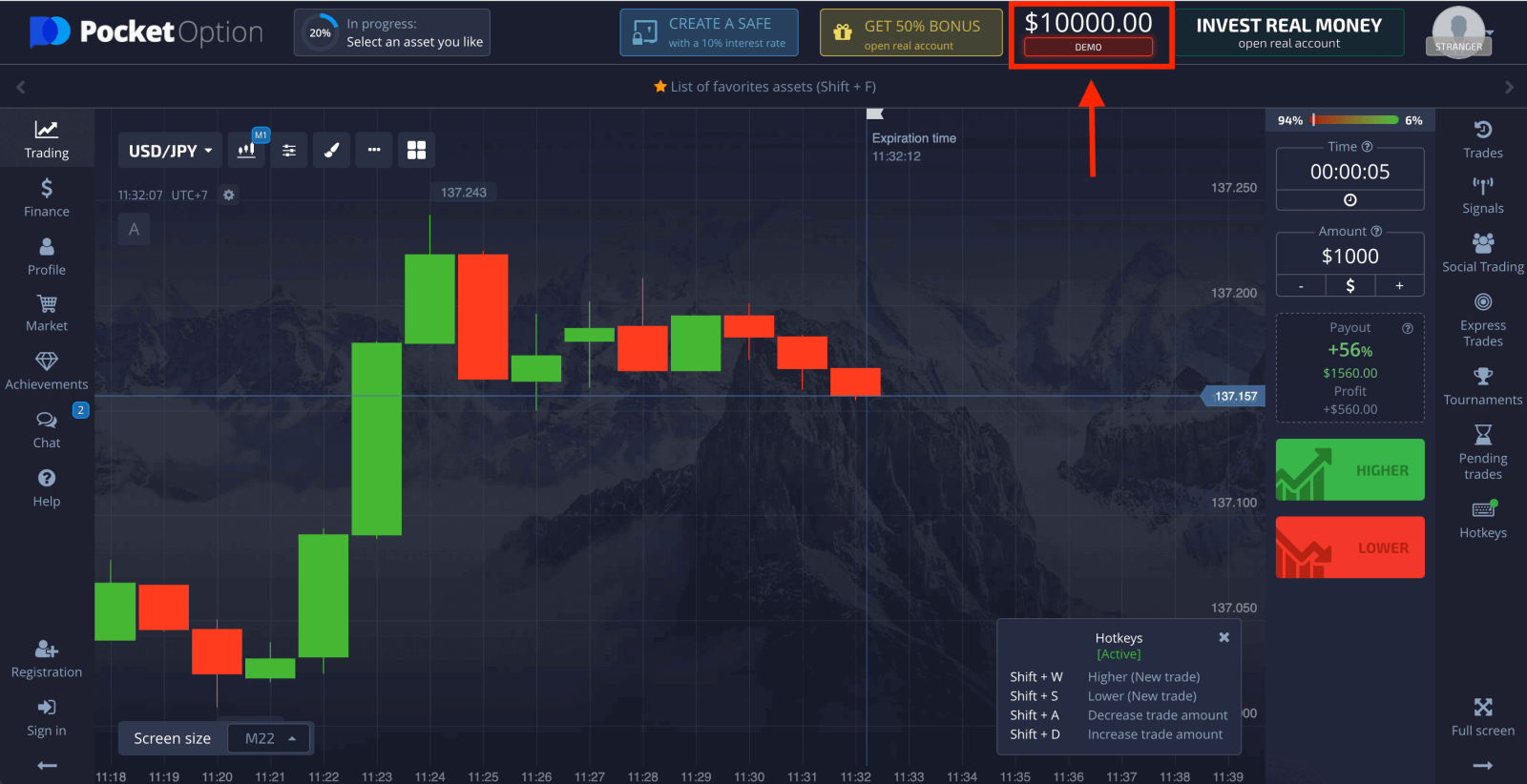
A számla használatának folytatásához mentse el a kereskedési eredményeket, és valós számlán kereskedhet. Kattintson a "Regisztráció" gombra a Pocket Option fiók létrehozásához. 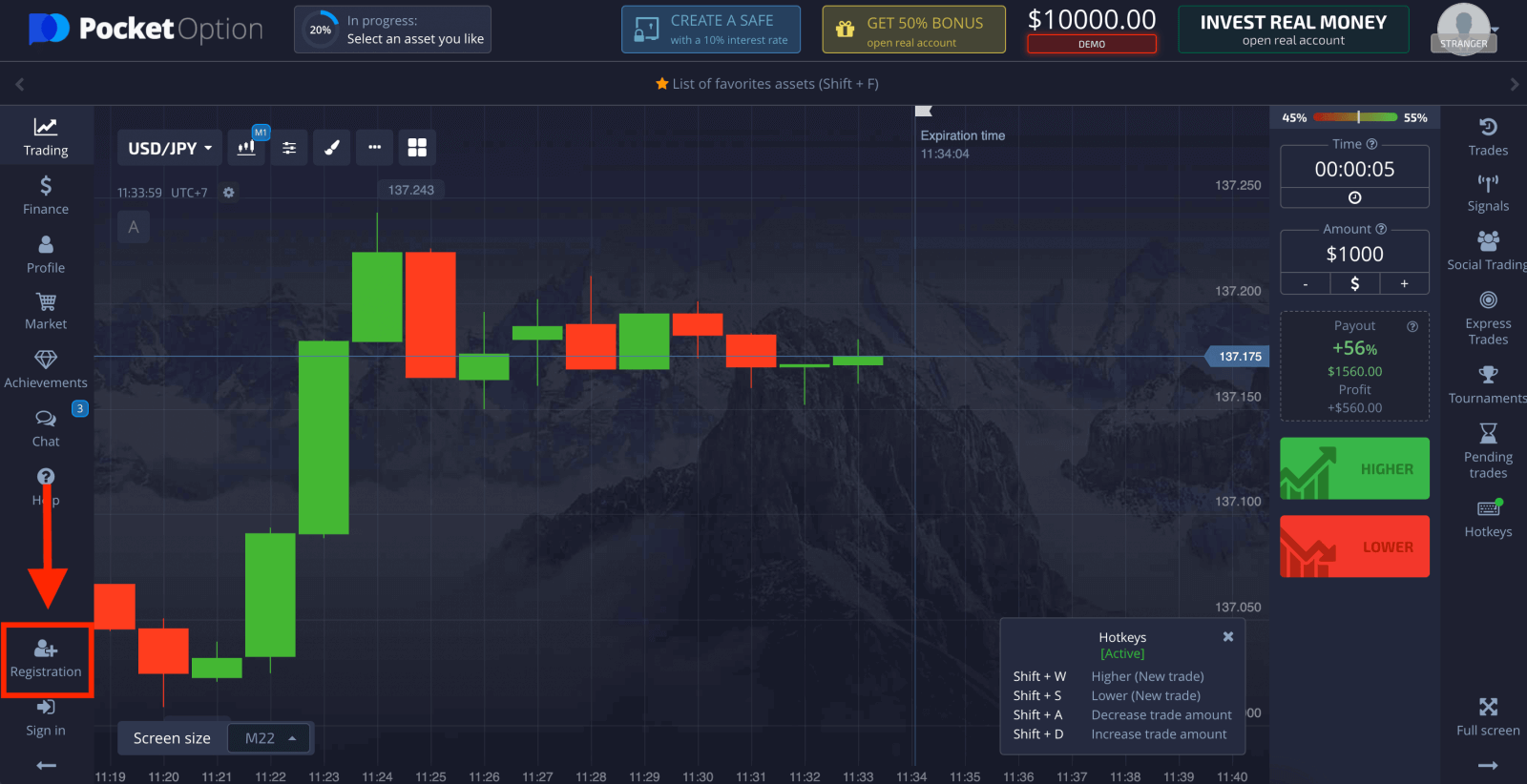
Három lehetőség közül választhat: regisztráljon e-mail címével vagy Google-fiókjával az alábbiak szerint . Mindössze annyit kell tennie, hogy kiválaszt egy megfelelő módszert, és létrehoz egy jelszót.
Pocket Option-fiók regisztrálása e-maillel
1. A jobb felső sarokban található „ Regisztráció ” gombra kattintva regisztrálhat fiókot a platformon .
2. A regisztrációhoz ki kell töltenie a szükséges adatokat, majd kattintson a " REGISZTRÁCIÓ " gombra.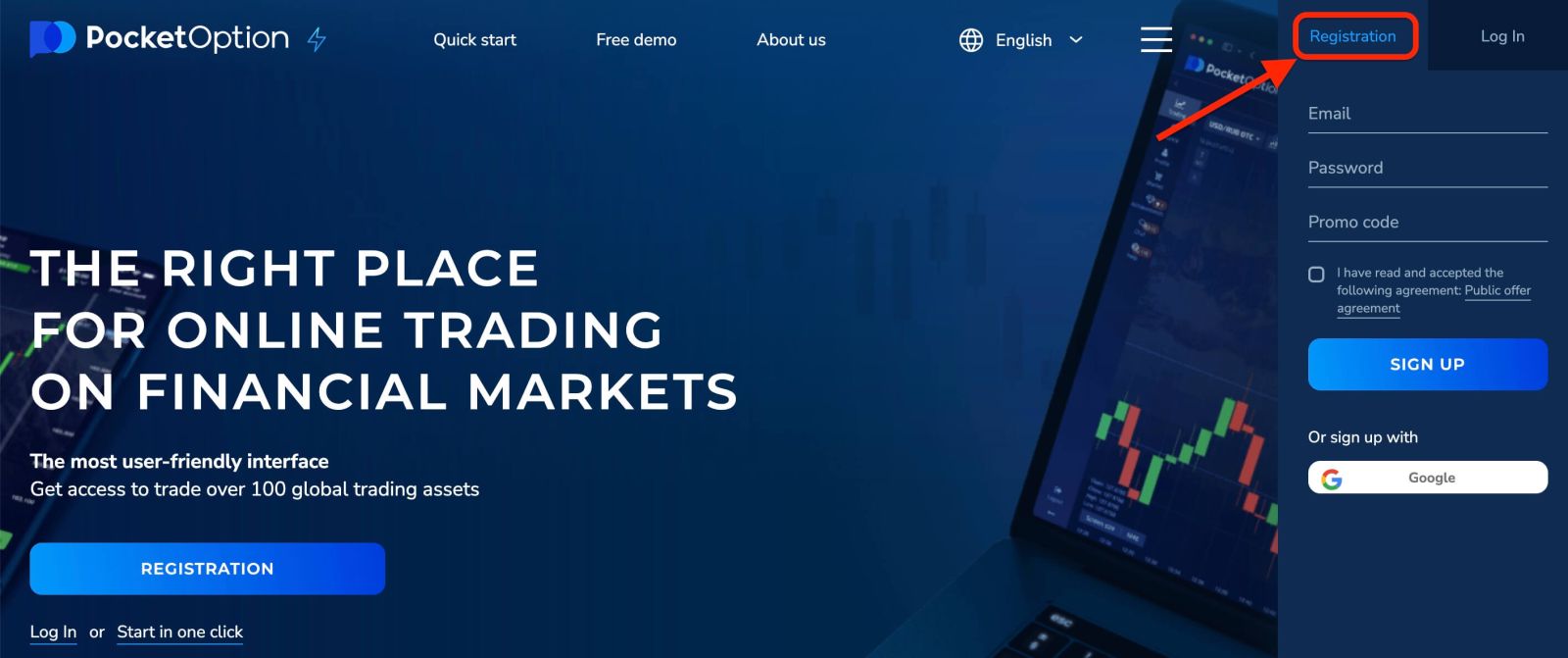
- Adjon meg egy érvényes e-mail címet.
- Hozzon létre egy erős jelszót.
- Olvassa el és fogadja el a megállapodást.
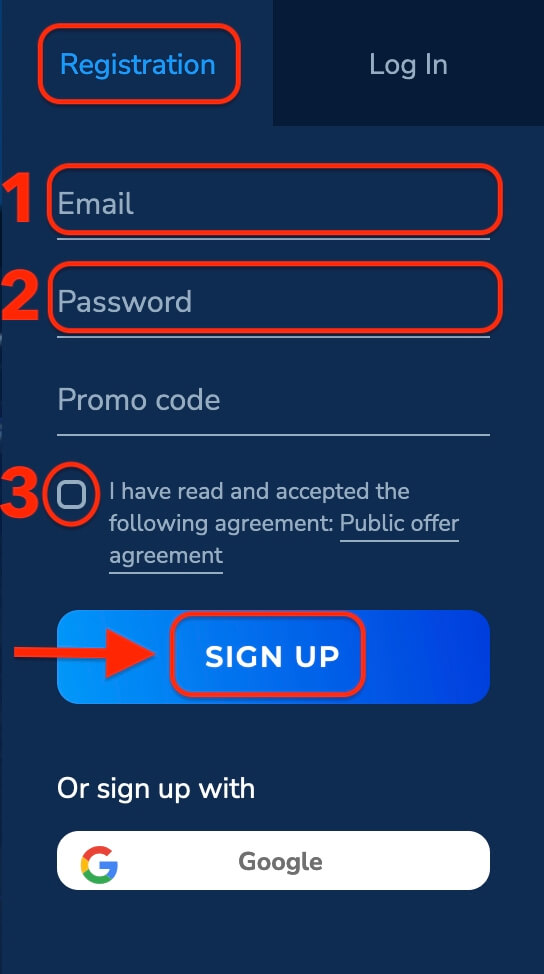
A Pocket Option visszaigazoló e-mailt küld az Ön e-mail címére . Kattintson az e-mailben található hivatkozásra a fiók aktiválásához. Tehát befejezi a regisztrációt és a fiók aktiválását.
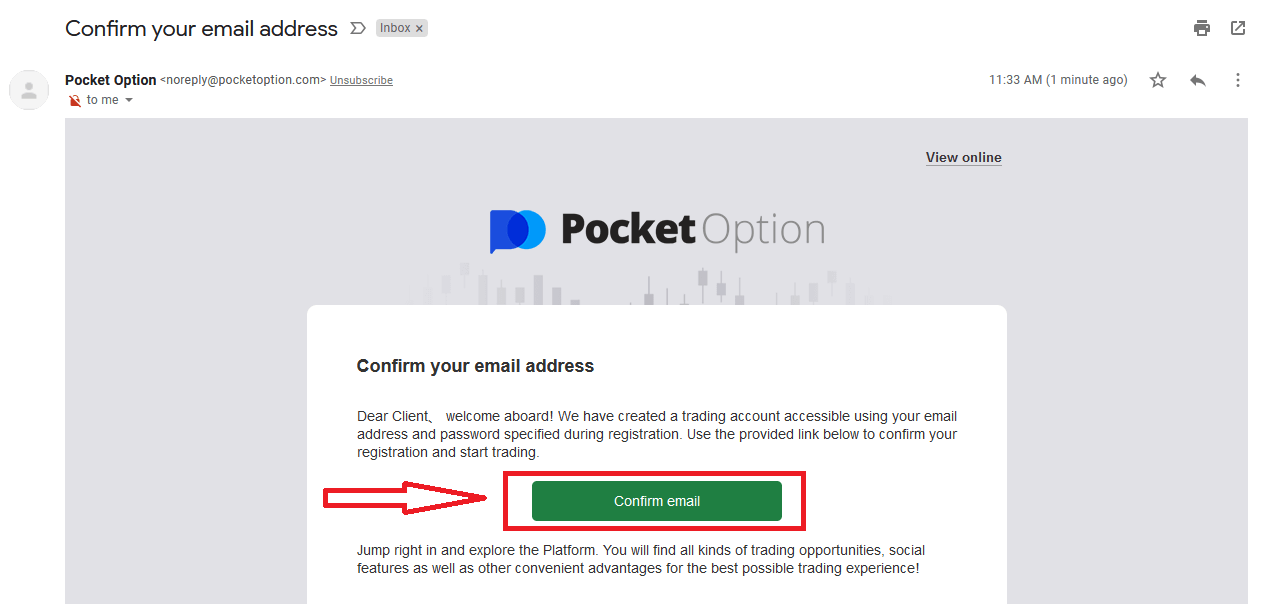
Gratulálunk! Sikeresen regisztráltál, és e-mail címedet ellenőriztük.
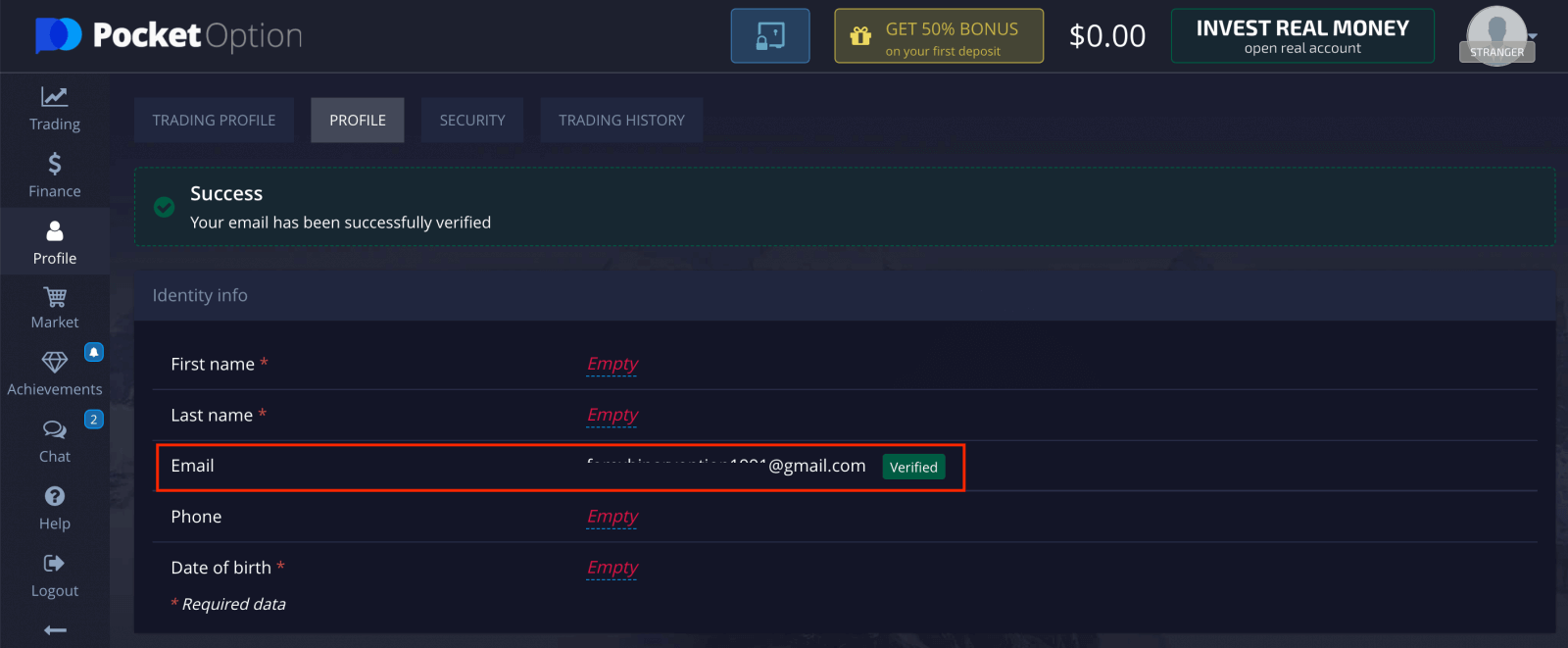
Ha demószámlát szeretne használni, kattintson a „Kereskedés” és a „Gyorskereskedési bemutatószámla” lehetőségre.
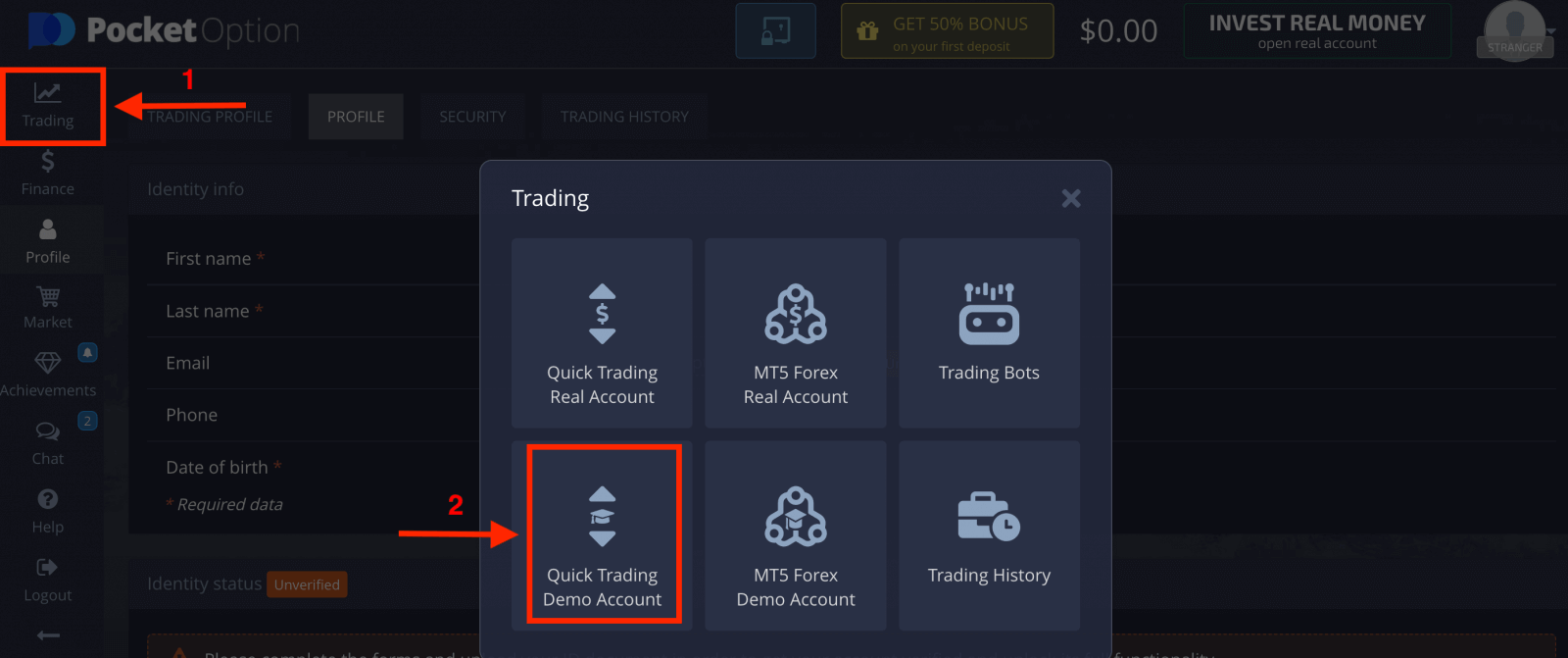
Most már megkezdheti a kereskedést. 1000 USD van a demószámláján.
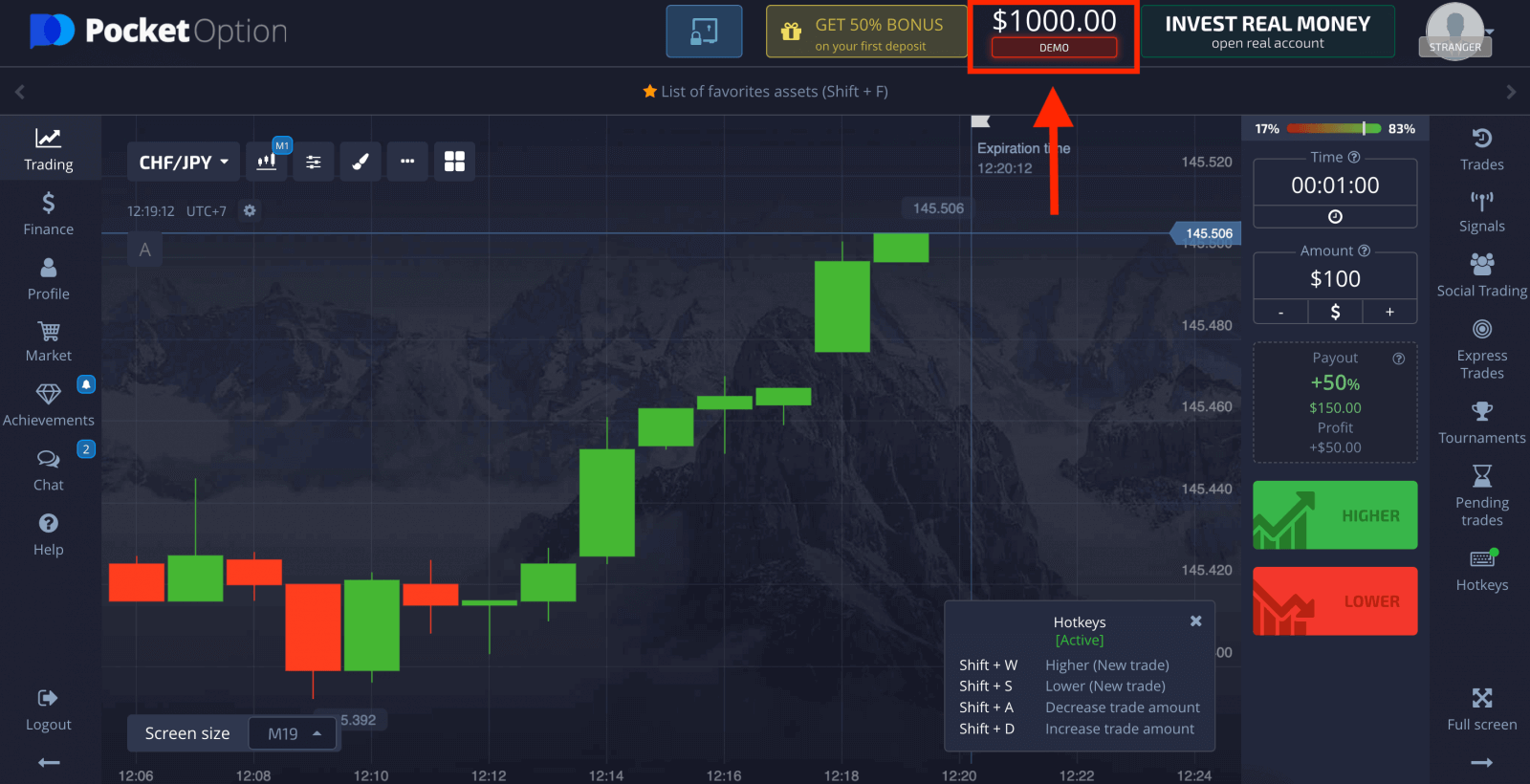
Valós számlán is kereskedhet, kattintson a "Kereskedés" és a "Gyors kereskedési valós számla" gombra.
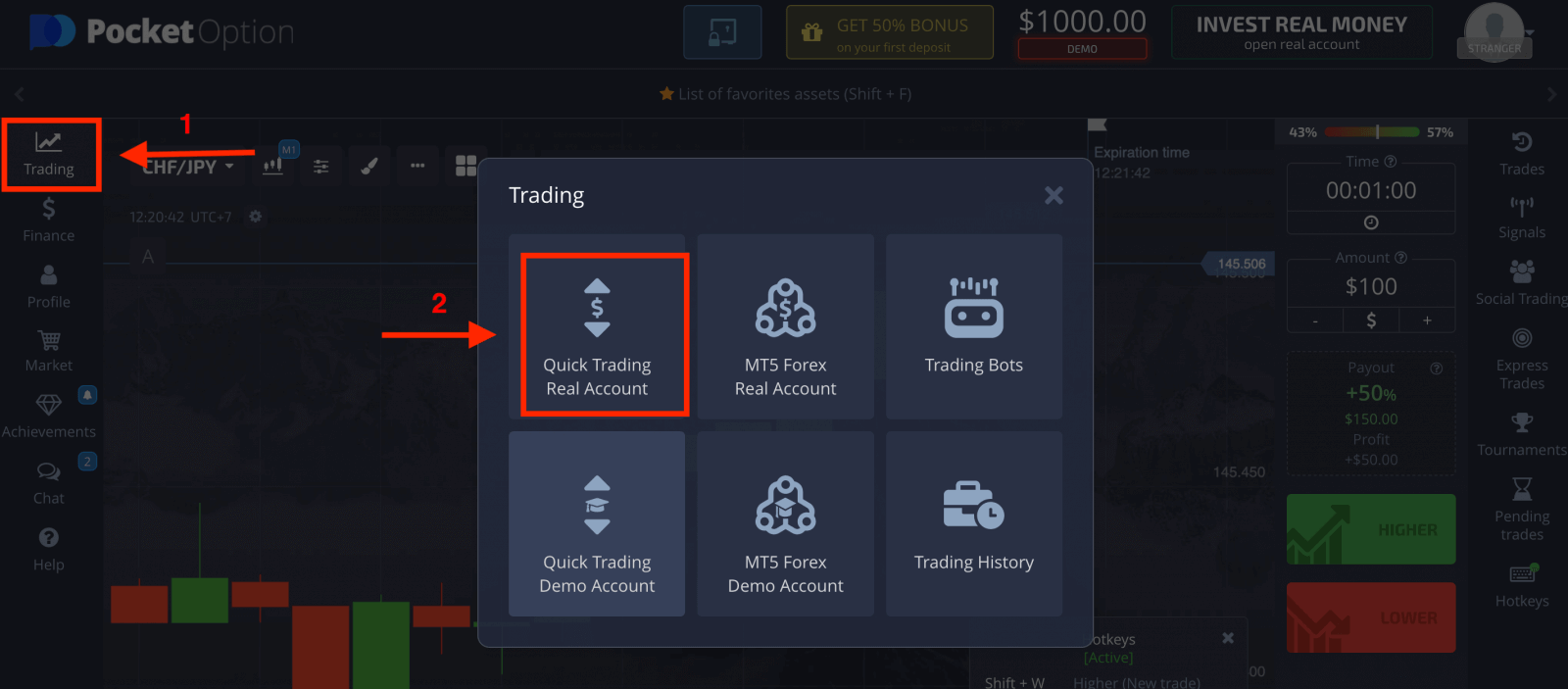
Az Élő kereskedés elindításához befektetést kell végrehajtania a számláján (a minimális befektetési összeg 5 USD).
Hogyan lehet befizetni a zsebopcióra
Pocket Option fiók regisztrálása Google Fiók segítségével
1. Ha Google-fiókkal szeretne regisztrálni , kattintson a megfelelő gombra a regisztrációs űrlapon.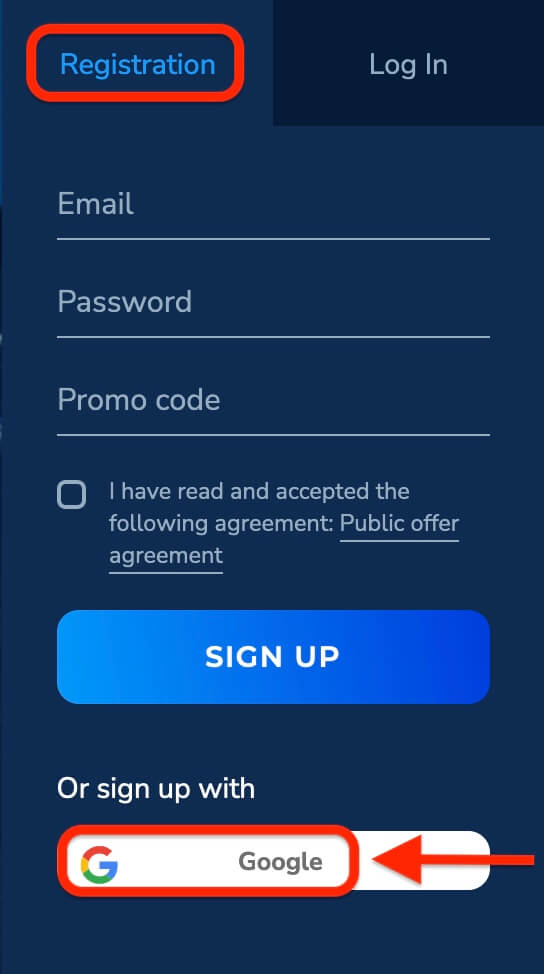
2. Az újonnan megnyíló ablakban adja meg telefonszámát vagy e-mail címét, majd kattintson a "Tovább" gombra.
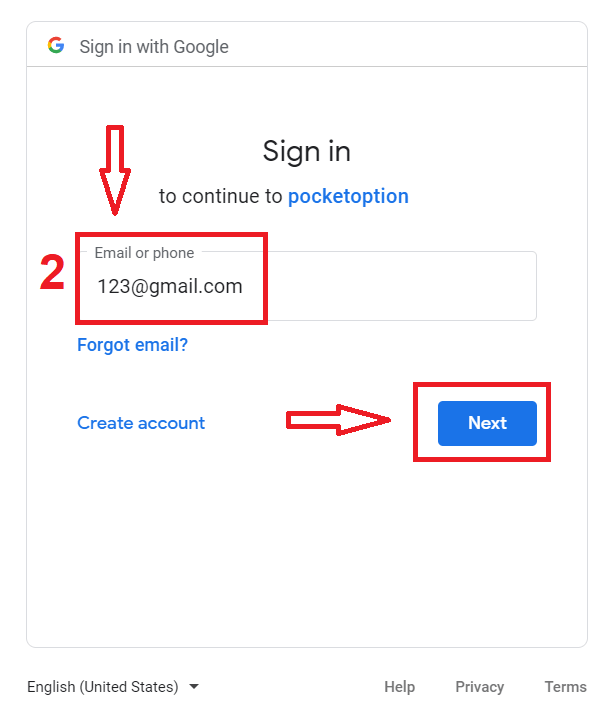
3. Ezután írja be Google-fiókja jelszavát, és kattintson a „Tovább” gombra.
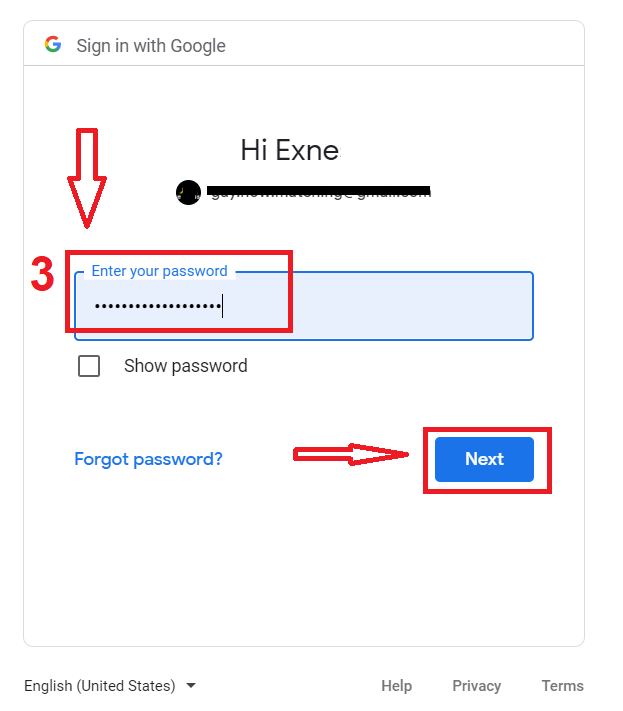
Ezt követően a személyes Pocket Option fiókjába kerül.
Regisztráljon fiókot az iOS Pocket Option alkalmazásban
Az iOS mobilplatformon történő regisztráció is elérhető az Ön számára . Kattintson a " Regisztráció " gombra.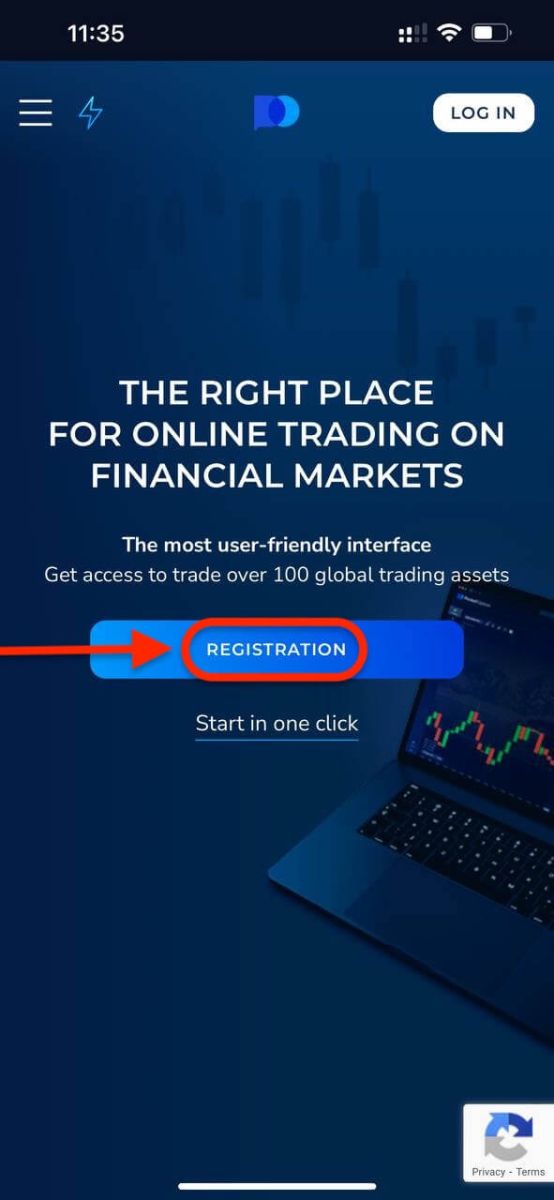
- Adjon meg egy érvényes e-mail címet.
- Hozzon létre egy erős jelszót.
- Ellenőrizze a szerződést , és kattintson a "REGISZTRÁCIÓ" gombra.
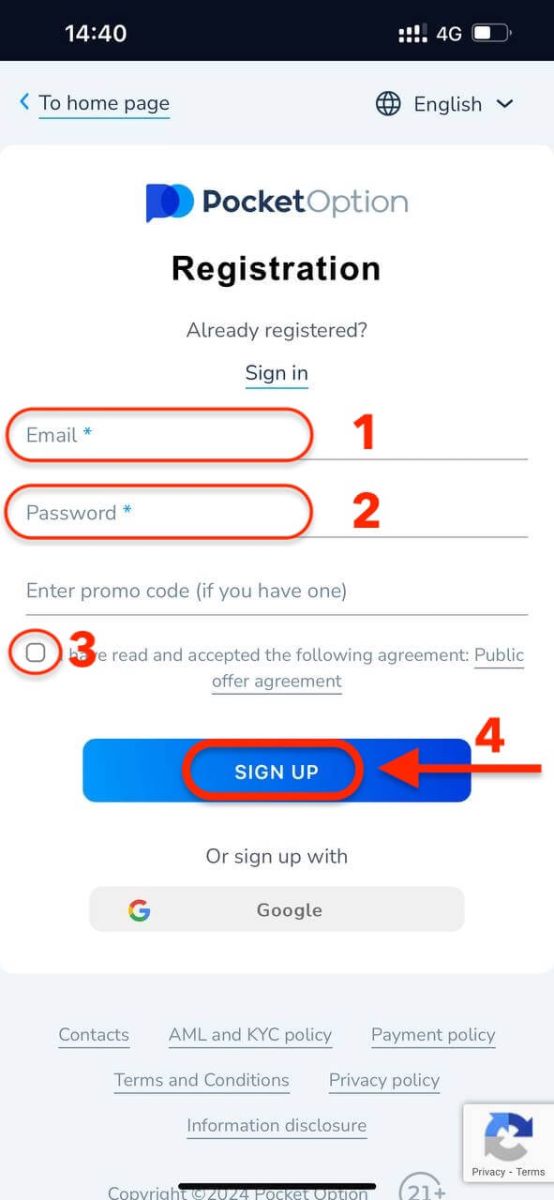
Gratulálunk! sikeresen regisztrált, kattintson a "Mégse" gombra Ha először demo számlával szeretne kereskedni.
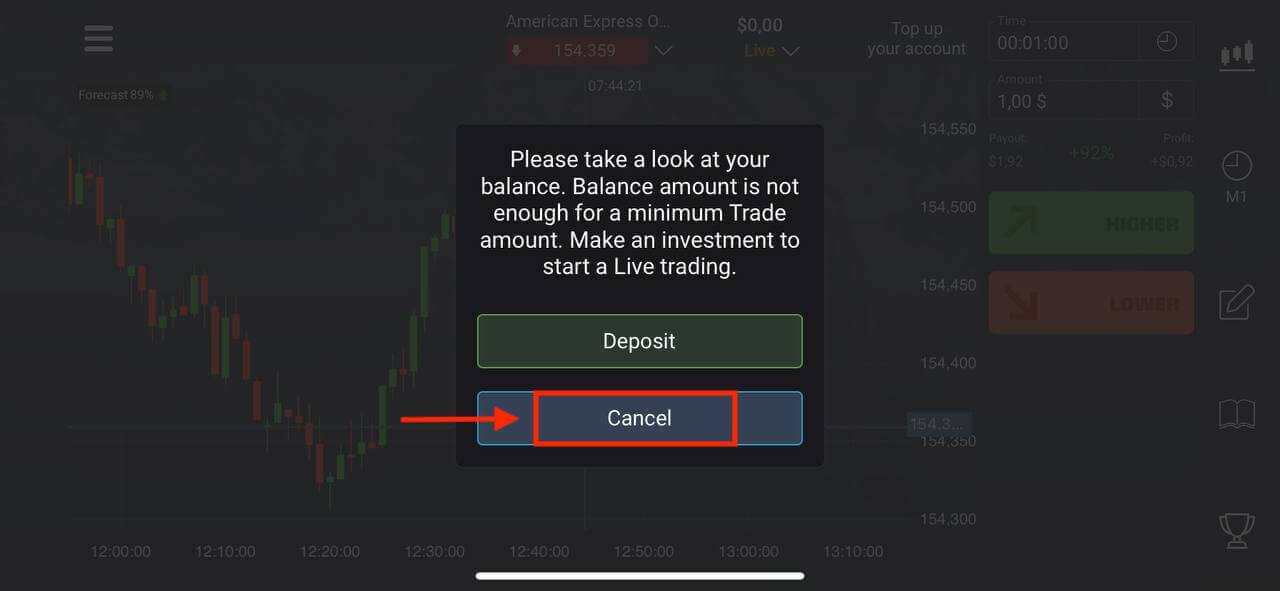
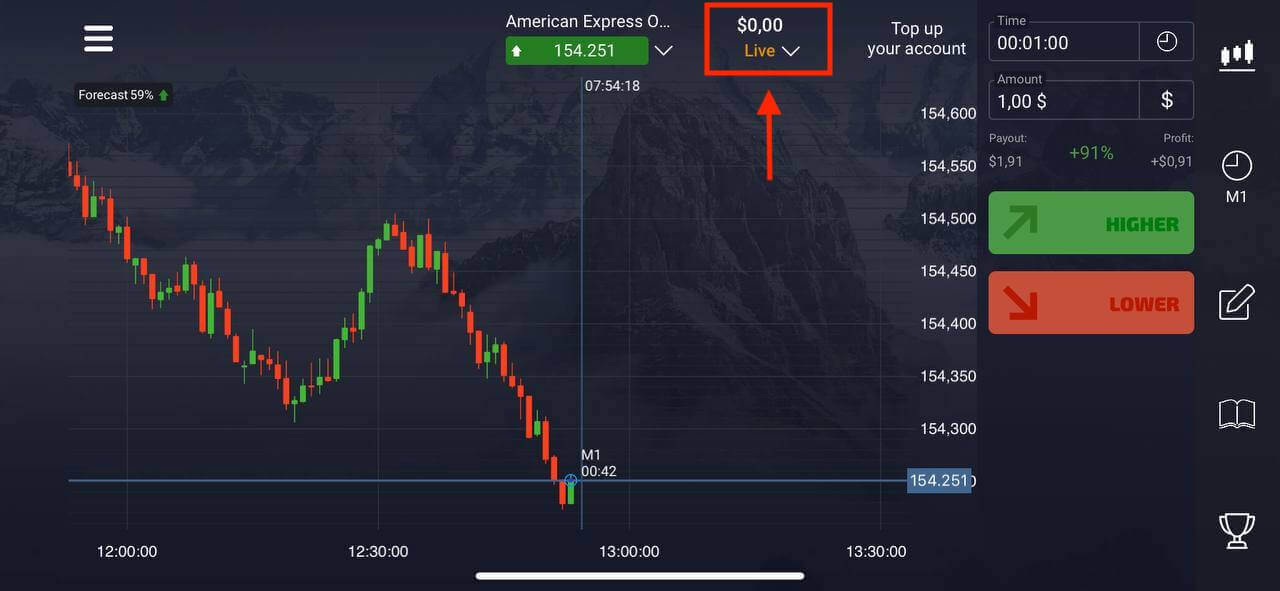
Válassza a „Demó számla” lehetőséget, hogy 1000 USD egyenleggel kezdje meg a kereskedést.
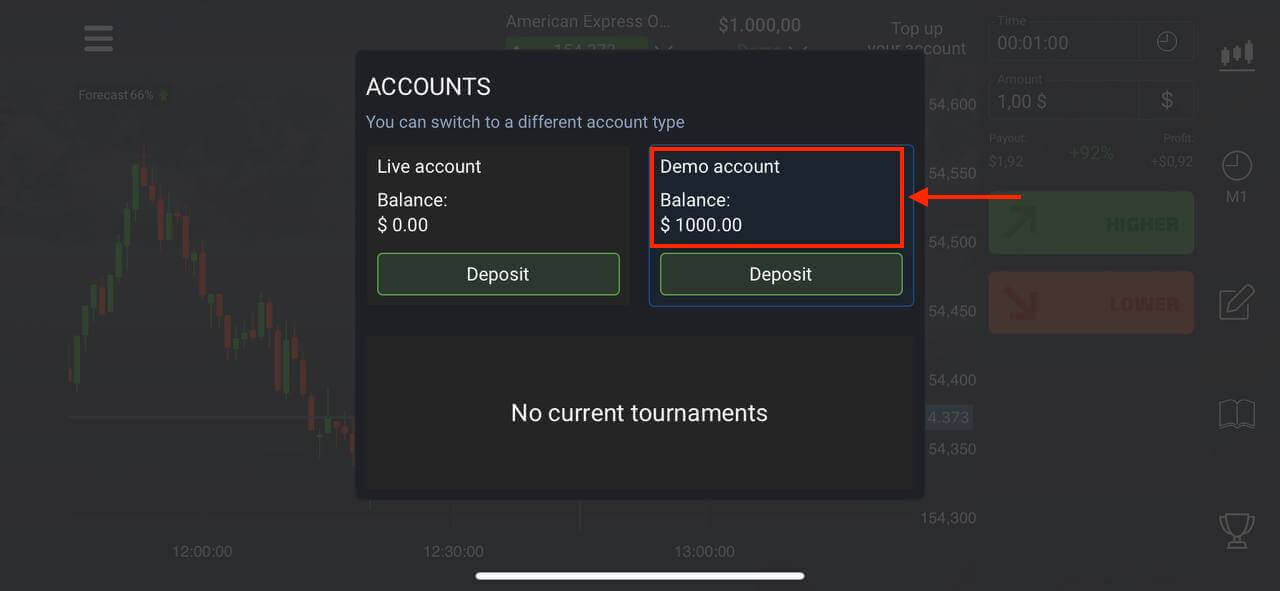

Ha Real számlával szeretne kereskedni, kattintson a "Befizetés" gombra az Élő számlán.
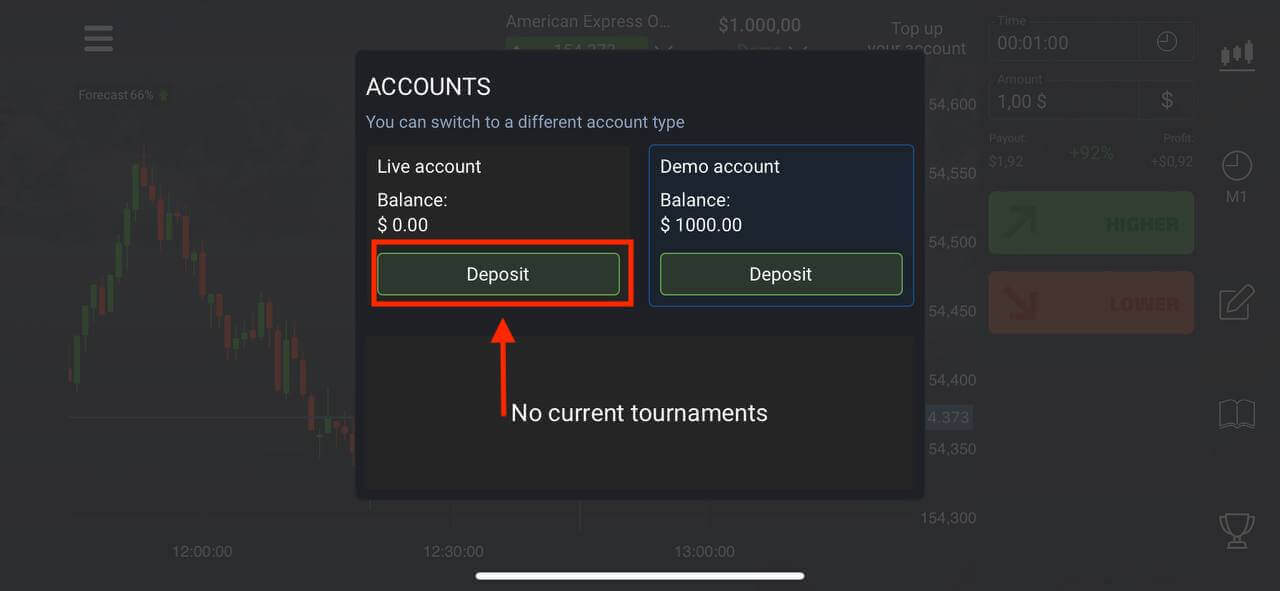
Regisztráljon fiókot a Pocket Option alkalmazásban Androidra
Ha Android mobileszközzel rendelkezik, le kell töltenie a Pocket Option alkalmazást a Google Playről vagy innen . Egyszerűen keresse meg a „Pocket Option” kifejezést, és telepítse a készülékére.A kereskedési platform mobil verziója pontosan megegyezik a webes verziójával. Következésképpen nem lesz probléma a kereskedéssel és az átutalással. Ezenkívül a Pocket Option kereskedési alkalmazás Androidra a legjobb alkalmazás az online kereskedéshez. Így magas besorolása van a boltban. Új Pocket Option fiók létrehozásához
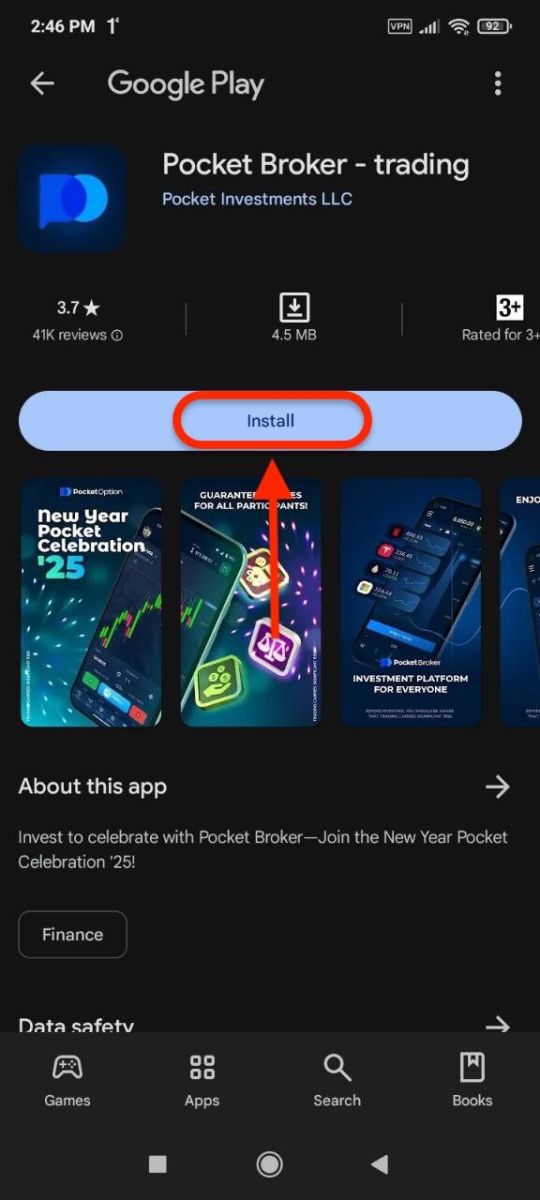
kattintson a " Regisztráció " gombra.
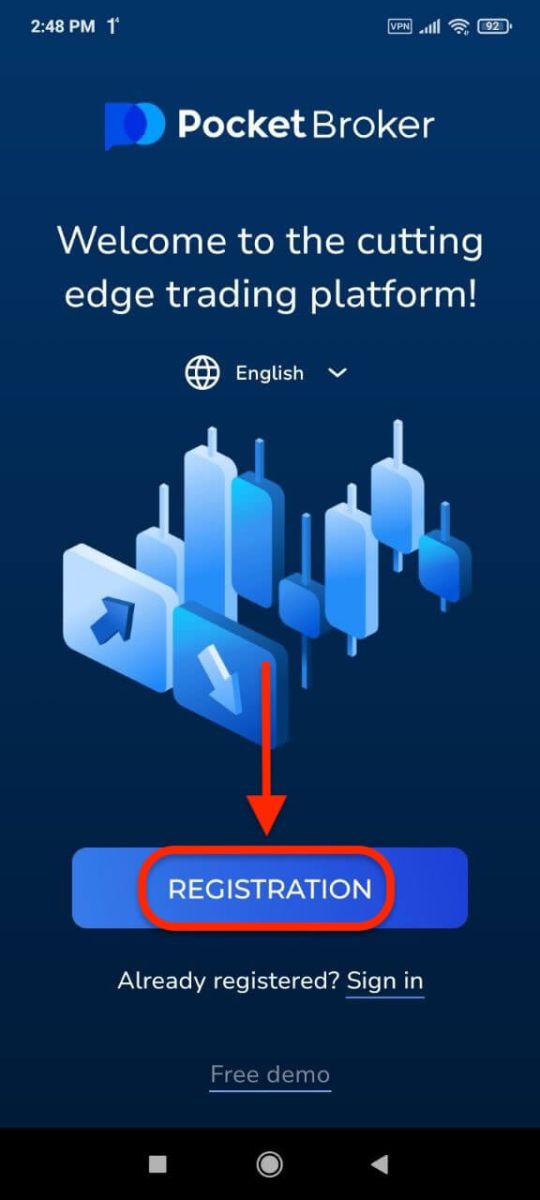
- Adjon meg egy érvényes e-mail címet.
- Hozzon létre egy erős jelszót.
- Ellenőrizze a szerződést , és kattintson a " REGISZTRÁCIÓ " gombra.
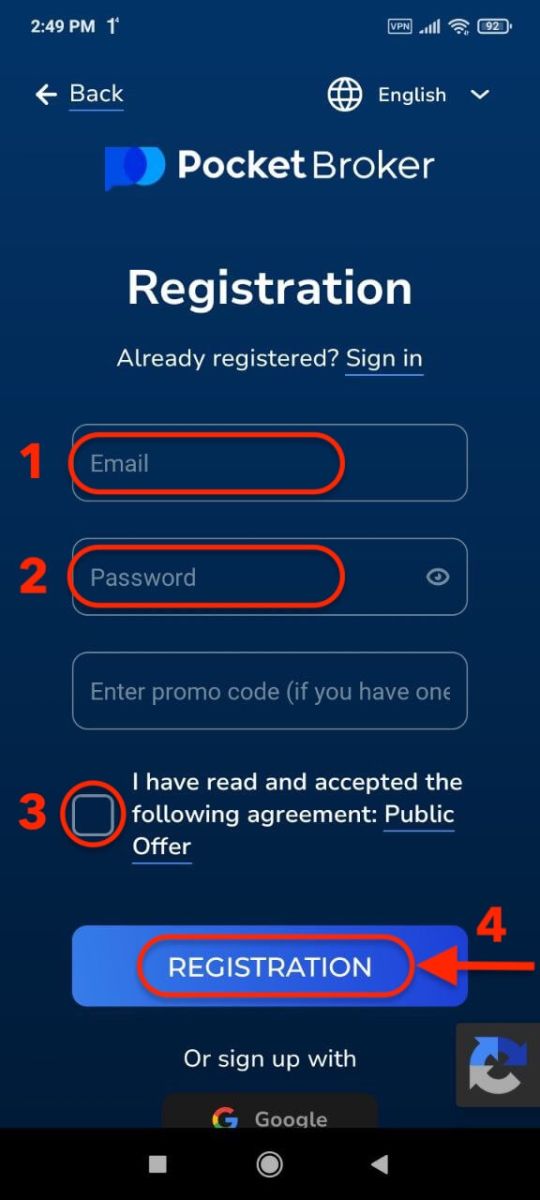
Gratulálunk! sikeresen regisztrált, kattintson a "Befizetés" gombra a Real számlával való kereskedéshez.
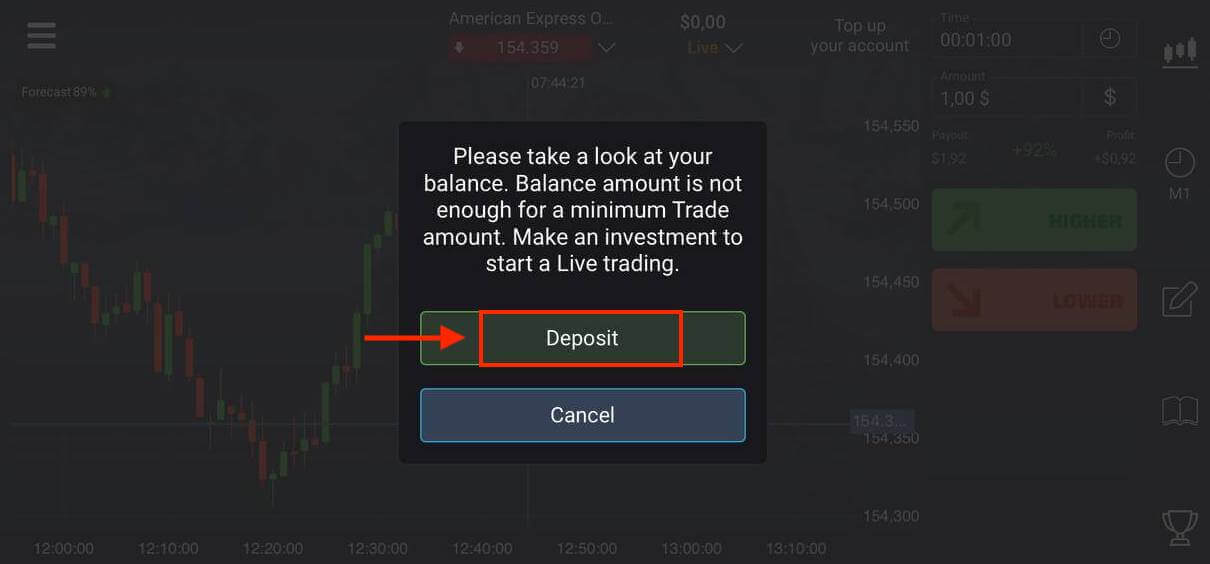
Válassza ki az Önnek megfelelő befizetési módot.
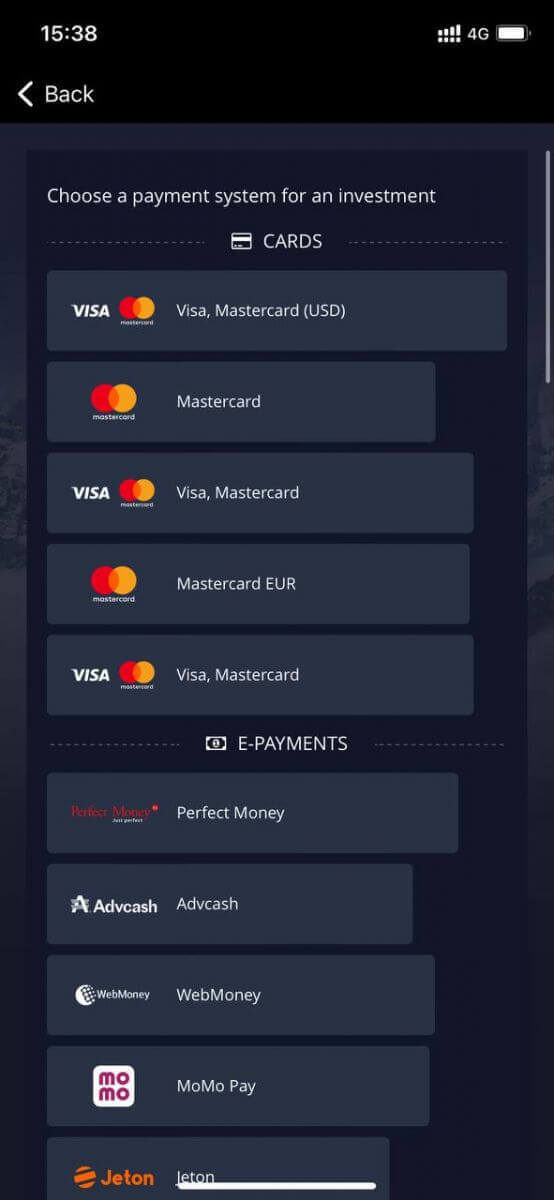
Kattintson a "Mégse" gombra a demószámlával való kereskedéshez.
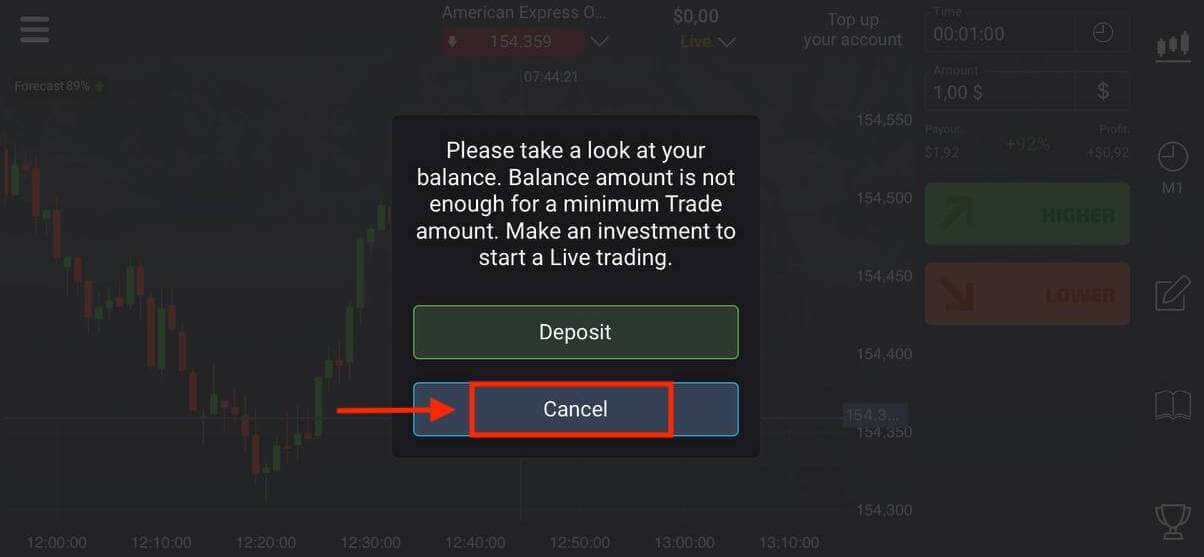
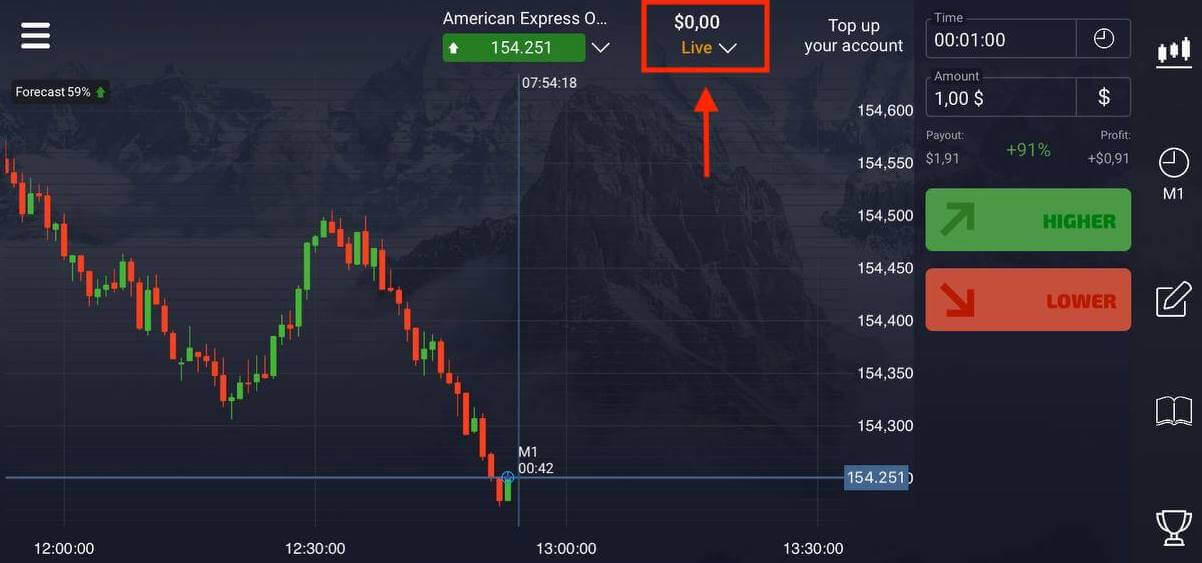
Kattintson a Demo fiók lehetőségre.
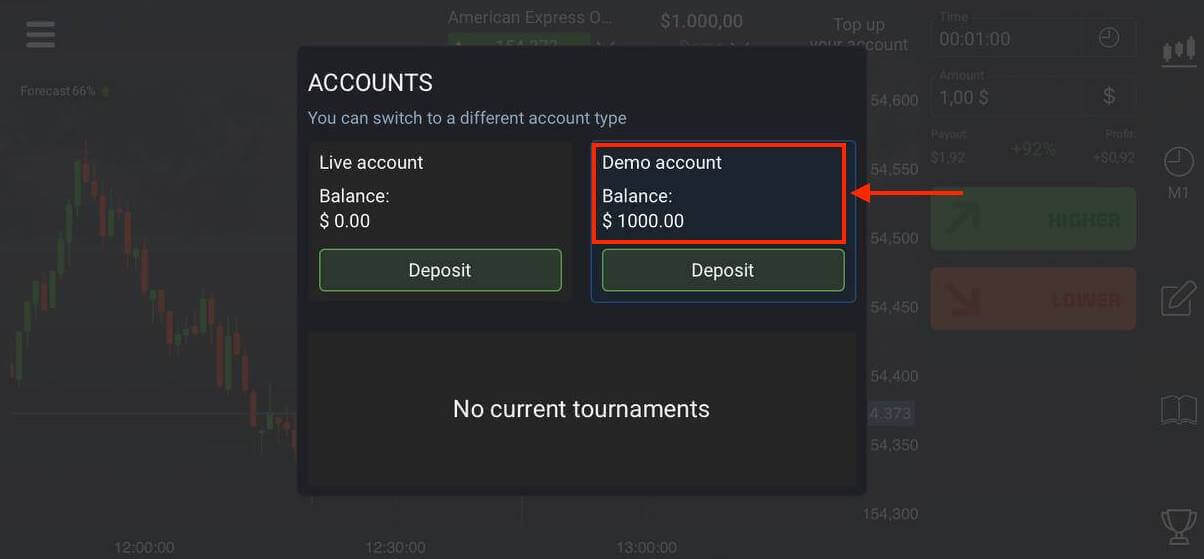
1000 USD van a demószámláján.
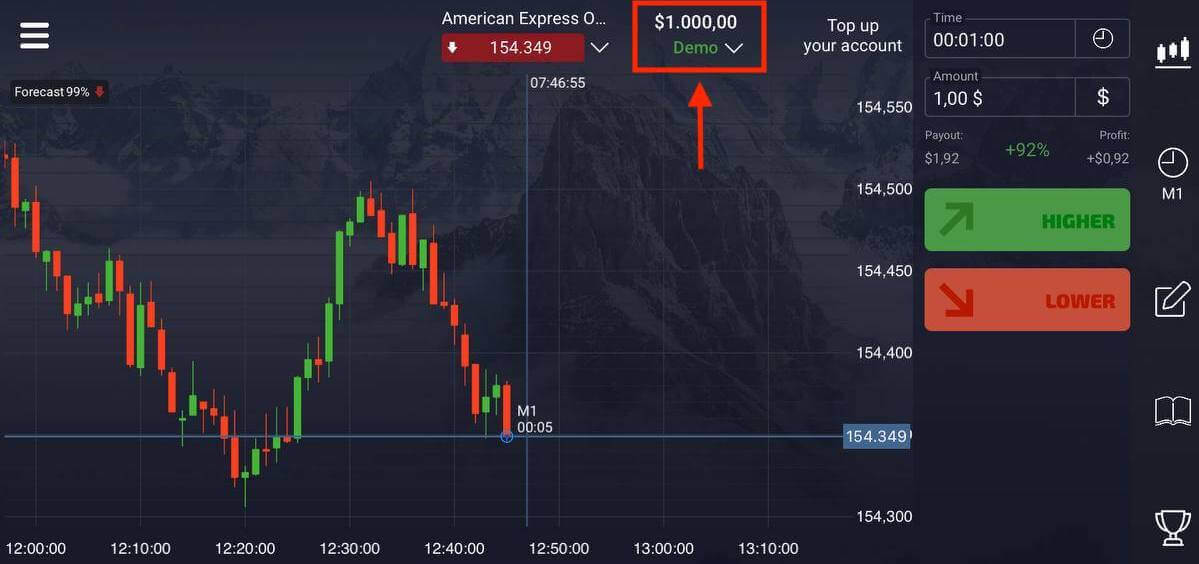
Regisztráljon fiókot a Pocket Option-on a Mobile Web használatával
Ha kereskedni szeretne a Pocket Option kereskedési platform mobil webes verzióján, akkor ezt könnyedén megteheti. Először nyissa meg a böngészőt mobileszközén. Ezt követően látogassa meg a bróker webhelyét. Kattintson a "Menü" gombra a bal felső sarokban.
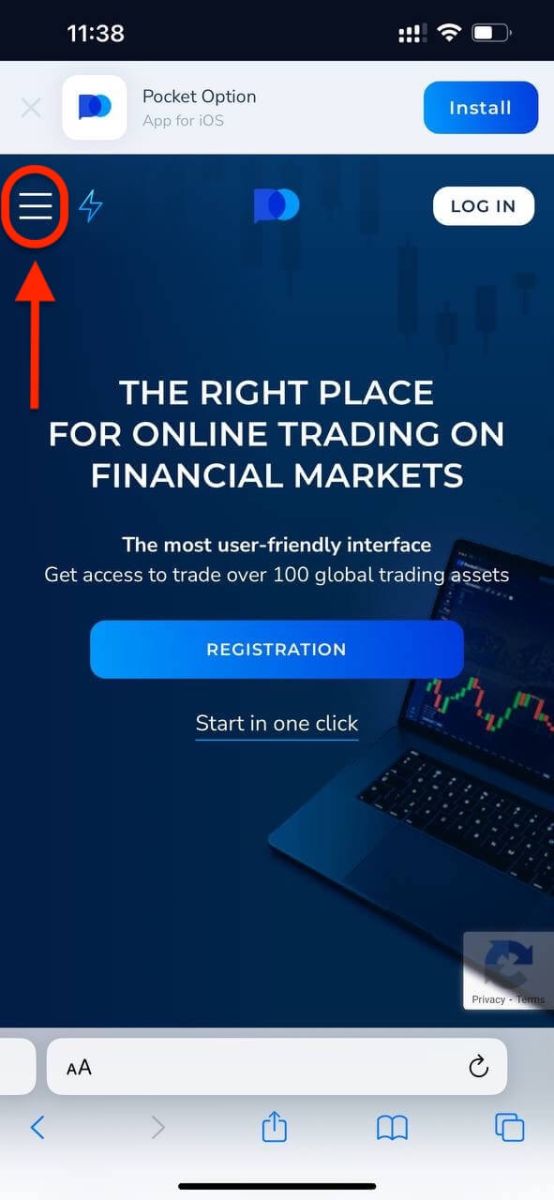
Kattintson a " REGISZTRÁCIÓ " gombra.
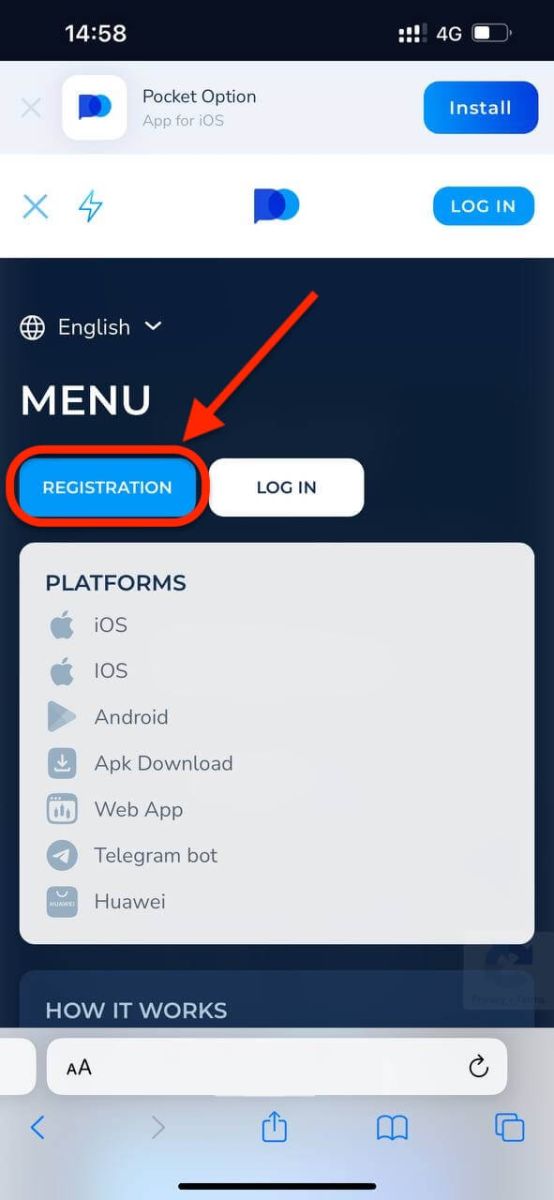
Ennél a lépésnél még megadjuk az adatokat: email cím, jelszó, elfogadjuk a „Szerződést” és kattintsunk a „REGISZTRÁCIÓS” gombra.
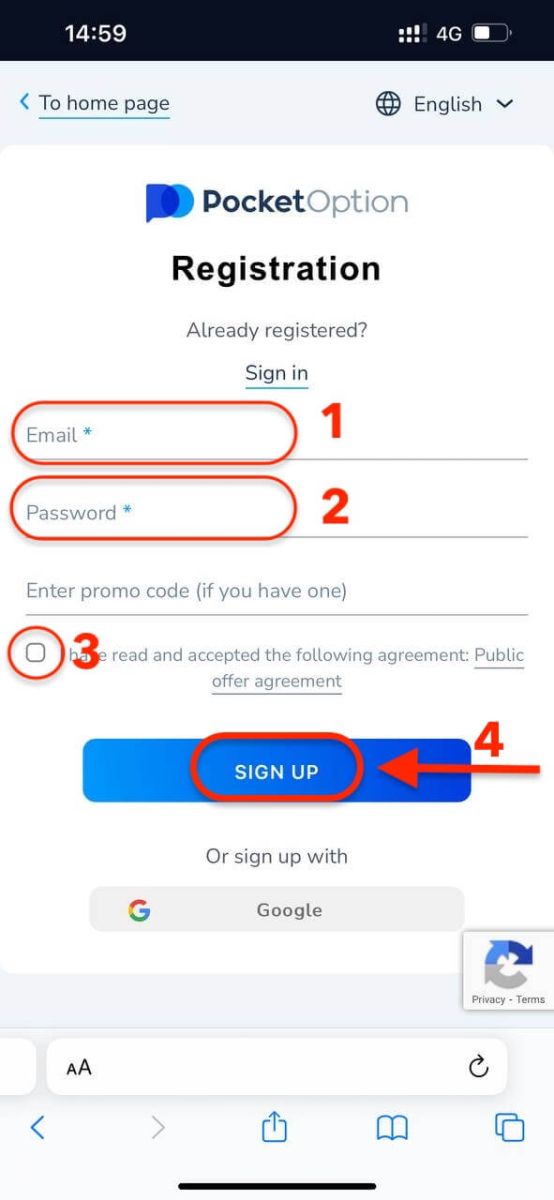
Tessék! Mostantól a platform mobil webes verziójáról kereskedhet. A kereskedési platform mobil webes verziója pontosan megegyezik a szokásos webes verziójával. Következésképpen nem lesz probléma a kereskedéssel és az átutalással.
1000 USD van a demószámláján.
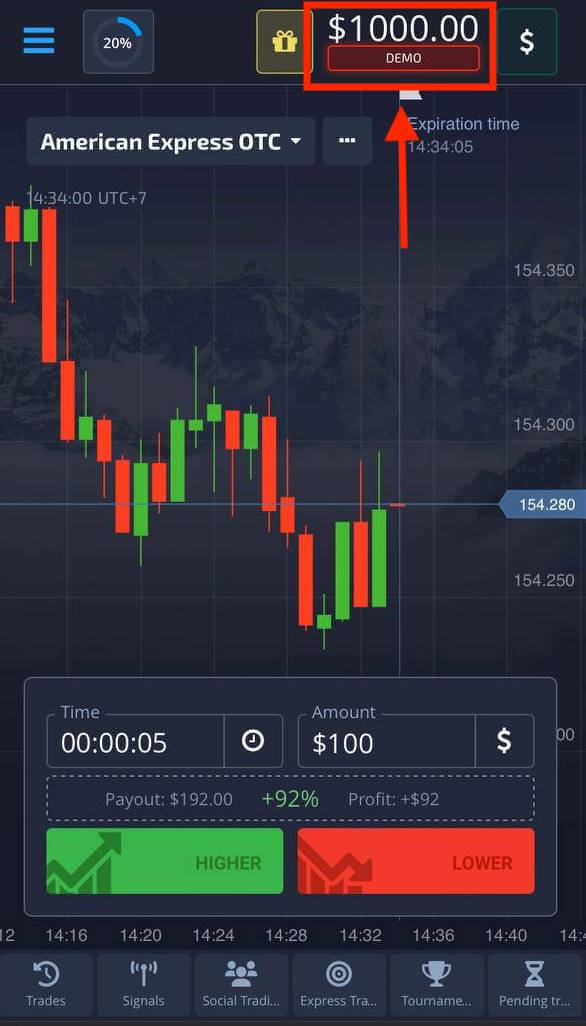
Gyakran Ismételt Kérdések (GYIK)
A digitális és a gyors kereskedés közötti különbségek
A digitális kereskedés a kereskedelmi megbízások hagyományos típusa. A kereskedő a „vásárlásig eltelt idő” (M1, M5, M30, H1 stb.) fix időkereteinek egyikét jelöli meg, és ezen az időkereten belül bonyolít le kereskedést. A diagramon egy félperces „folyosó” található, amely két függőleges vonalból áll – „vásárlásig eltelt idő” (a megadott időkerettől függően) és „idő a lejáratig” („vásárlásig idő” + 30 másodperc).Így a digitális kereskedés mindig rögzített megbízás zárási idővel történik, ami pontosan minden perc elején van.
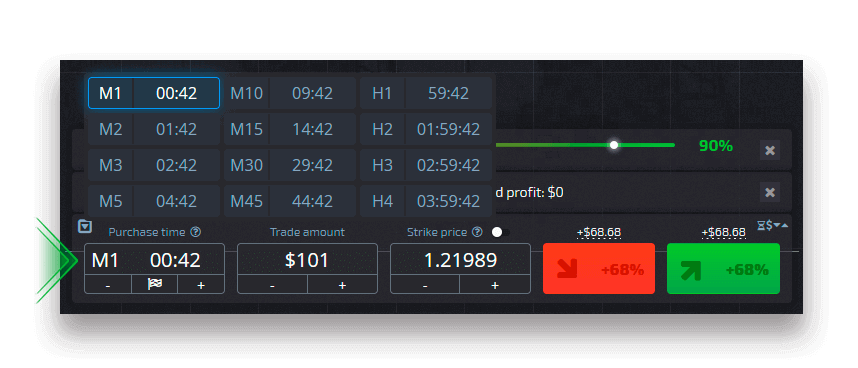
A gyors kereskedés viszont lehetővé teszi a pontos lejárati idő beállítását és lehetővé teszi a rövid időkeretek kihasználását, a lejárat előtti 30 másodperctől kezdve.
Amikor egy kereskedési megbízást ad le gyors kereskedési módban, csak egy függőleges vonalat fog látni a diagramon – a kereskedési megbízás "lejárati idejét", amely közvetlenül függ a kereskedési panelen megadott időkerettől. Más szóval, ez egy egyszerűbb és gyorsabb kereskedési mód.
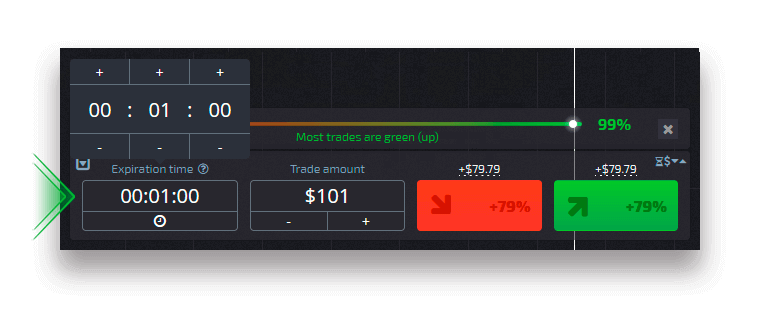
Váltás a digitális és a gyorskereskedés között
Bármikor válthat az ilyen típusú kereskedések között, ha a bal oldali vezérlőpulton a „Kereskedés” gombra kattint, vagy a kereskedési panelen az időkeret menü alatti zászlóra vagy óra szimbólumra kattint.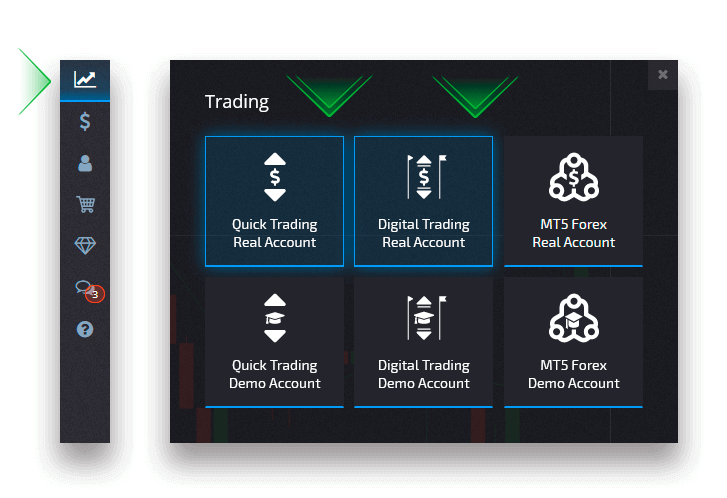
Váltás a digitális és a gyors kereskedés között a "Kereskedés" gombra kattintva
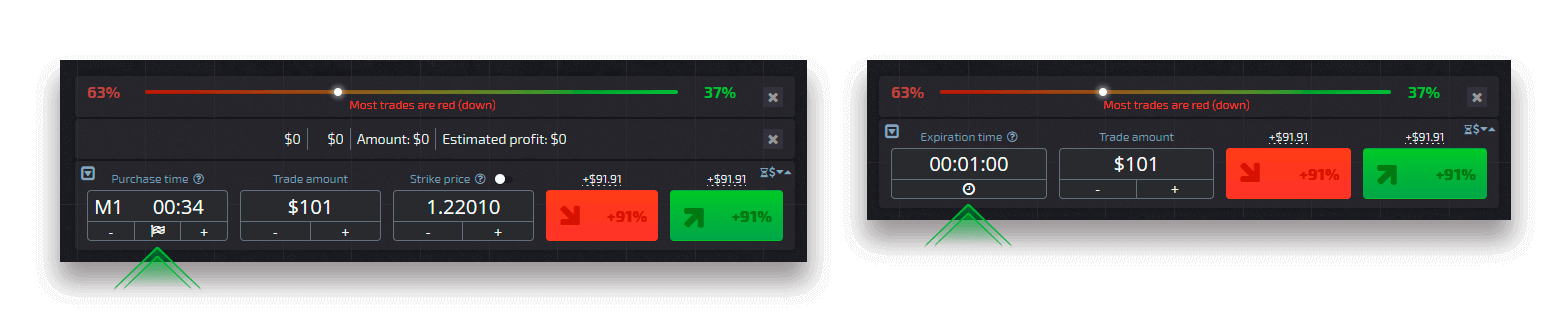
Váltás a digitális és a gyors kereskedés között a zászlóra kattintva
Hogyan válthatunk demóról valódi fiókra
A fiókok közötti váltáshoz kövesse az alábbi lépéseket:1. Kattintson a Demófiókra a platform tetején.
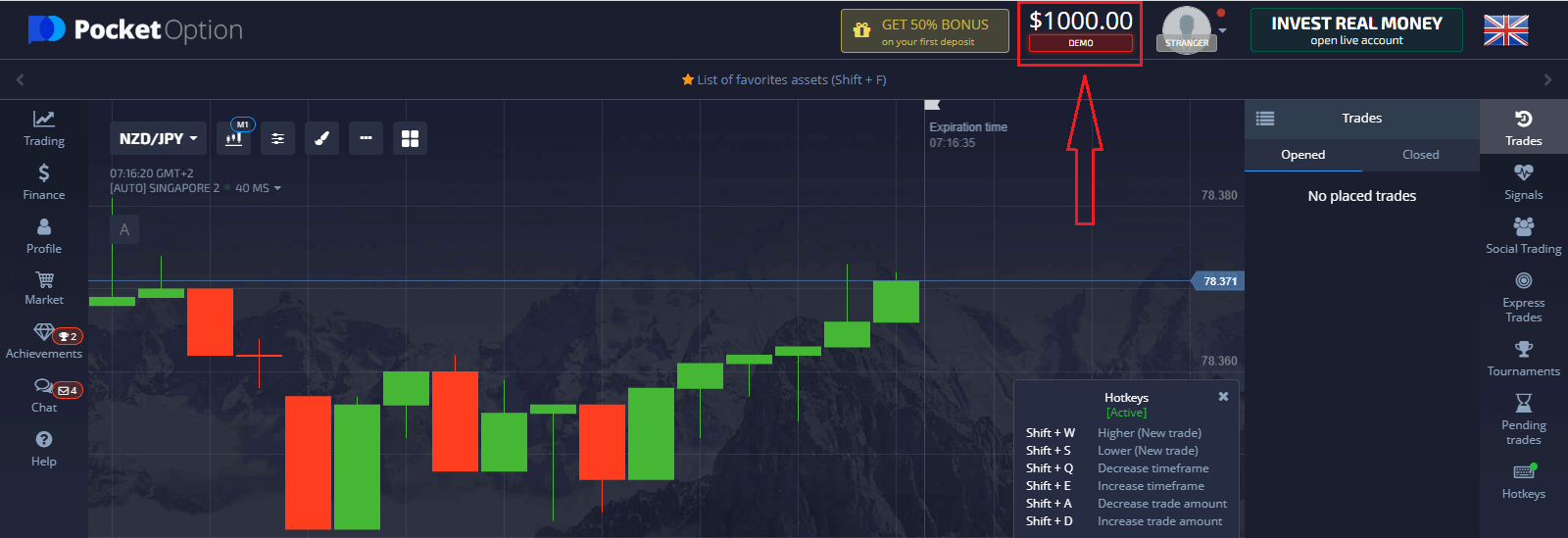
2. Kattintson az „Élő fiók” lehetőségre.
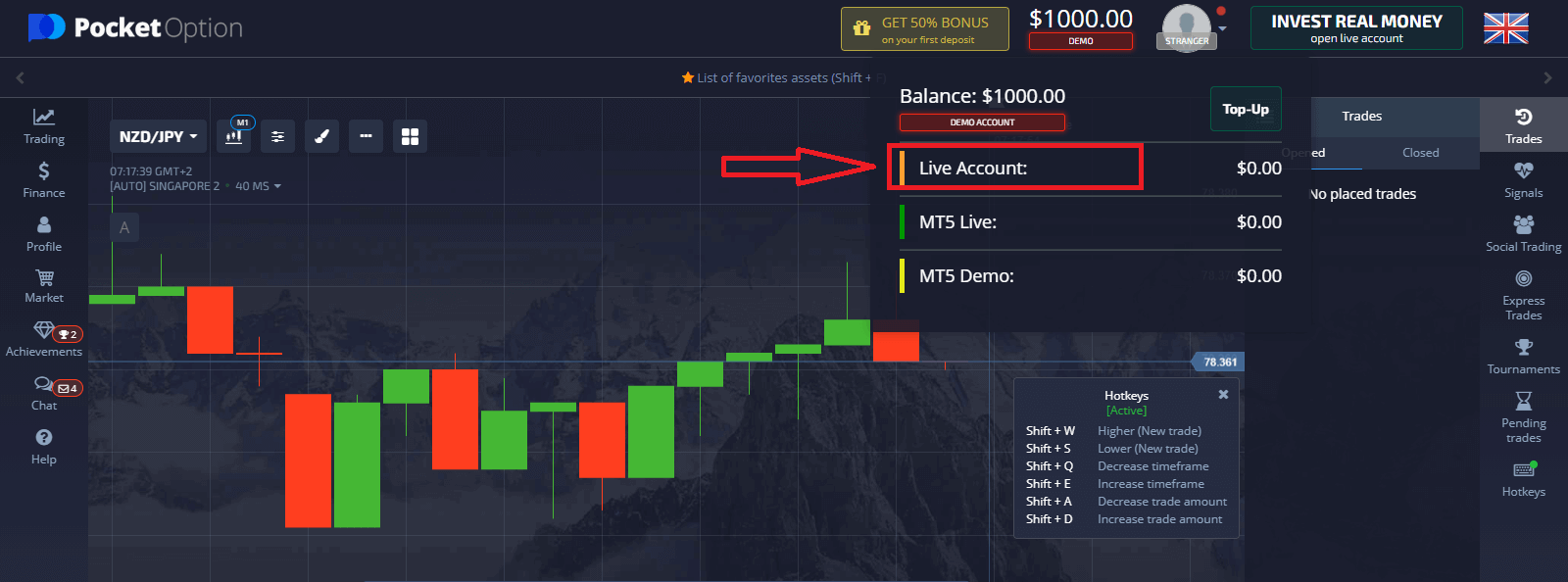
Sikeres befizetés után kereskedhet a Real számlával.
Hogyan lehet befizetni a zsebopciónál
Hogyan lehet kivonni a Pocket Optionból
Lépjen a "Pénzügyek" - "Kivonás" oldalra.
Adja meg a kifizetés összegét, válasszon egy elérhető fizetési módot, és kövesse a képernyőn megjelenő utasításokat a kérés teljesítéséhez. Felhívjuk figyelmét, hogy a minimális kifizetési összeg a kifizetési módtól függően változhat.
Adja meg a fogadó fiók hitelesítő adatait a "Számlaszám" mezőben.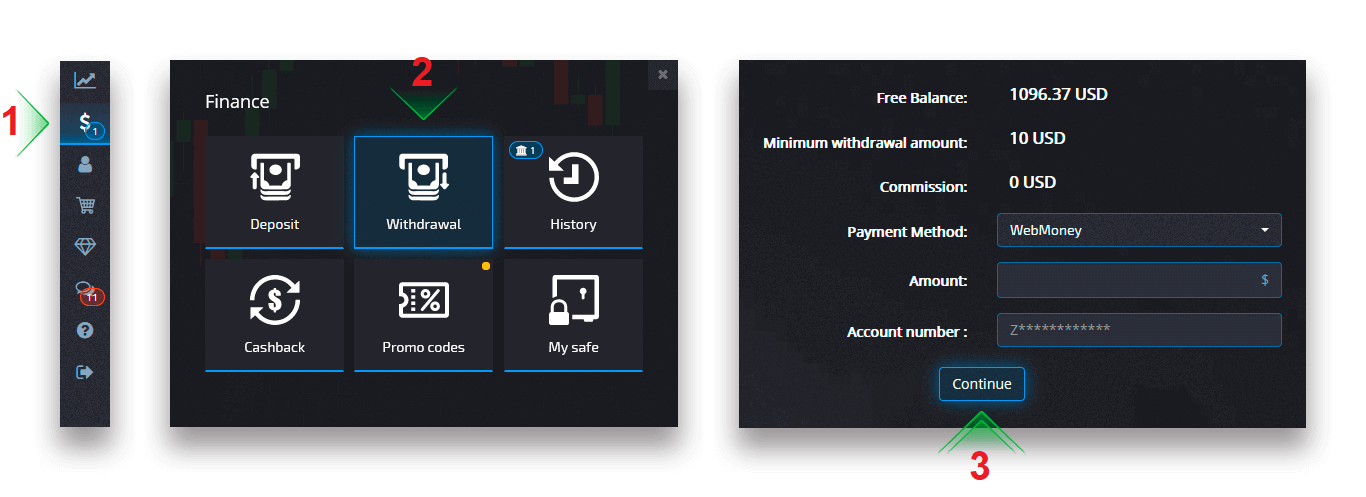
Figyelem: ha aktív bónusz birtokában hoz létre kifizetési kérelmet, akkor az levonásra kerül a számlaegyenlegéből.
Pénzfelvétel a zsebből a kriptovaluta használatával
A Pénzügy – Kivonás oldalon válasszon egy kriptovaluta opciót a „fizetési mód” mezőből a fizetés folytatásához, és kövesse a képernyőn megjelenő utasításokat. 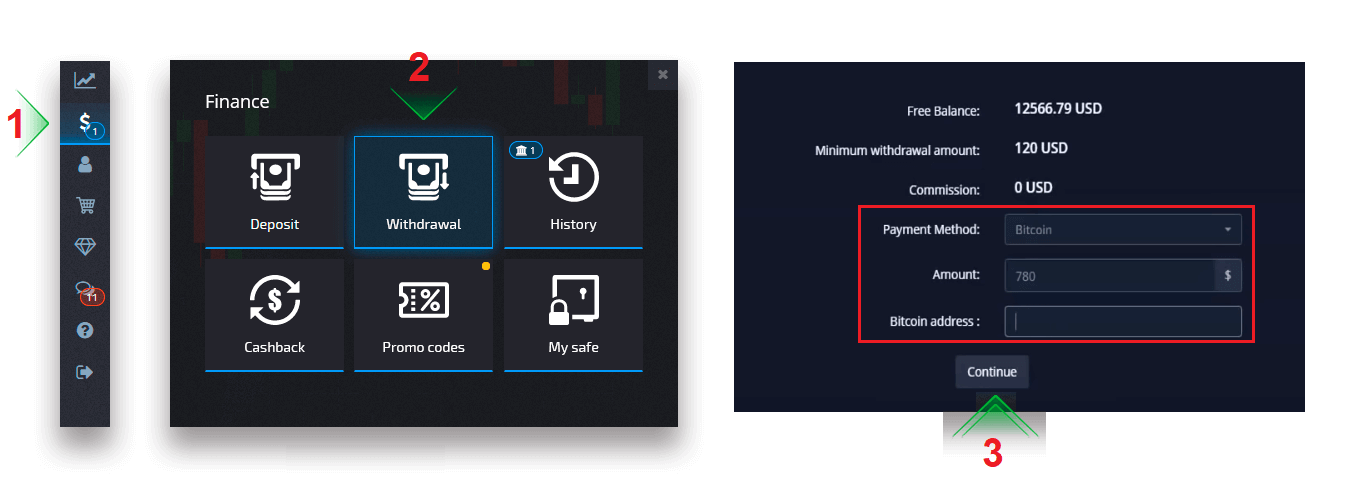 Válasszon fizetési módot, adja meg a kivenni kívánt összeget és Bitcoin címét.
Válasszon fizetési módot, adja meg a kivenni kívánt összeget és Bitcoin címét. A Folytatás gombra kattintás után megjelenik egy értesítés, hogy kérése sorba került.
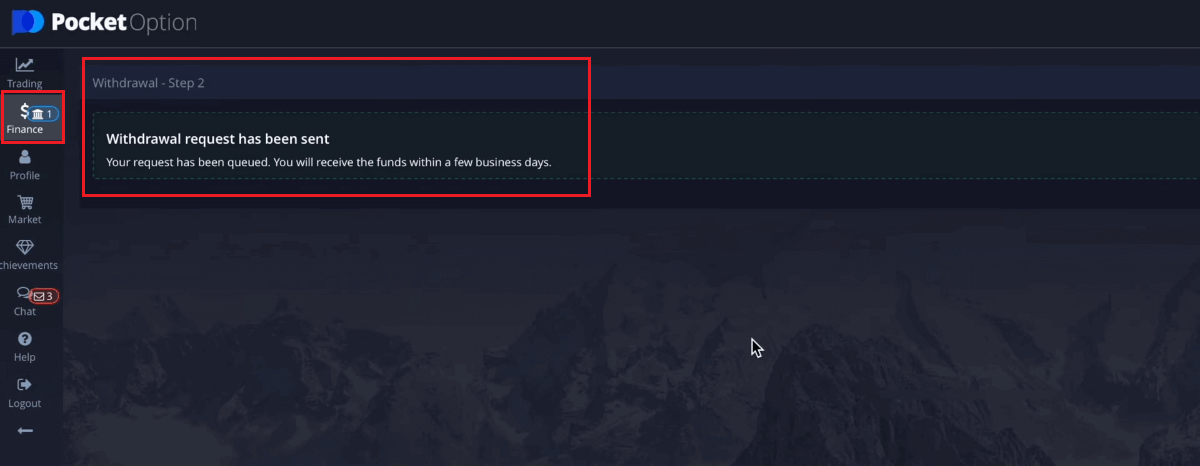
Az Előzmények oldalon megtekintheti legutóbbi kifizetéseit.
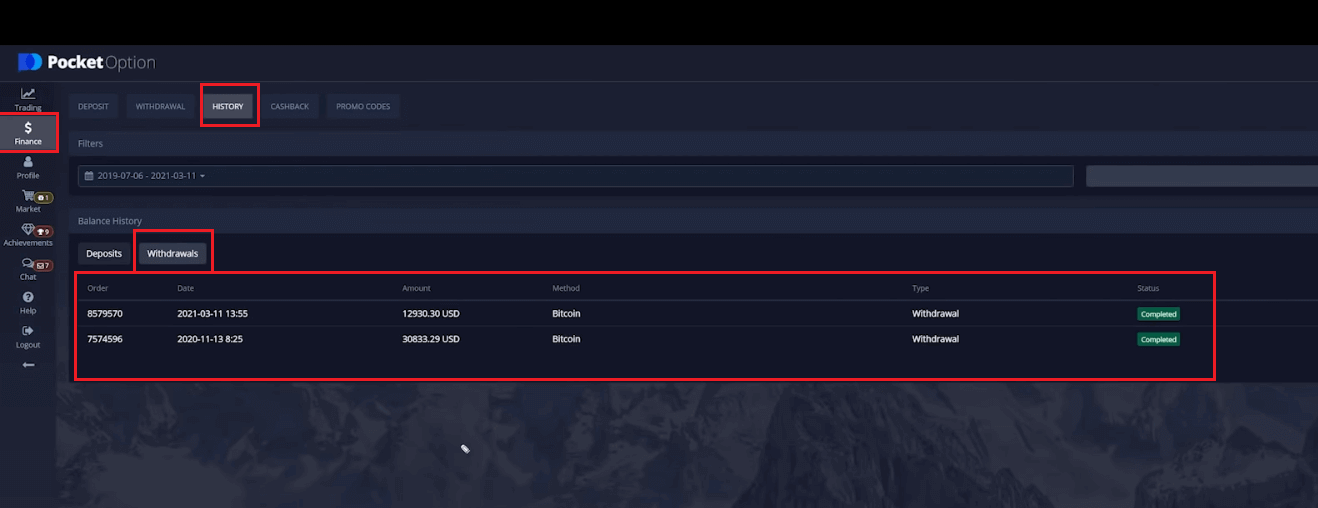
Pénzfelvétel a zsebből a Visa/Mastercard használatával
A Pénzügy – Kivonás oldalon válasszon egy Visa/Mastercard opciót a „Fizetési mód” mezőben a kérés folytatásához, és kövesse a képernyőn megjelenő utasításokat. 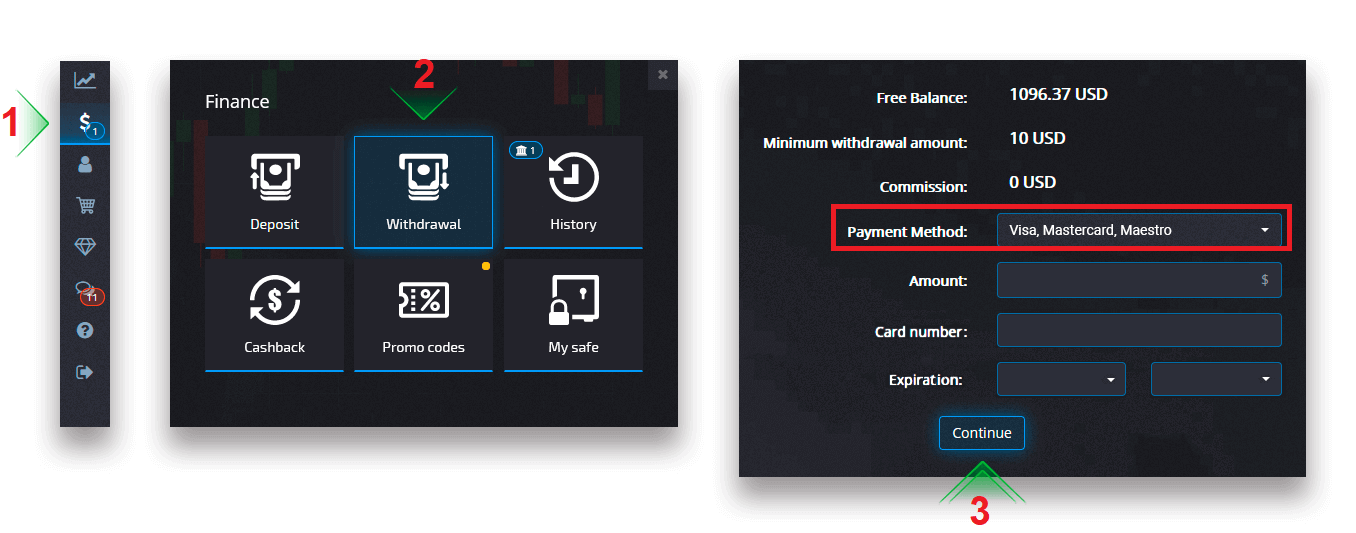
Kérjük, vegye figyelembe : bizonyos régiókban bankkártya-ellenőrzés szükséges a kifizetési mód használata előtt. Tekintse meg a bankkártya-ellenőrzési útmutatót.
Figyelem: ha aktív bónusz birtokában hoz létre kifizetési kérelmet, akkor az levonásra kerül a számlaegyenlegéből.
Válasszon kártyát, írja be az összeget, és hozza létre a kifizetési kérelmet. Felhívjuk figyelmét, hogy bizonyos esetekben akár 3-7 munkanapot is igénybe vehet, amíg a bank feldolgozza a kártyás fizetést.
A Folytatás gombra kattintás után megjelenik egy értesítés, hogy kérése sorba került.
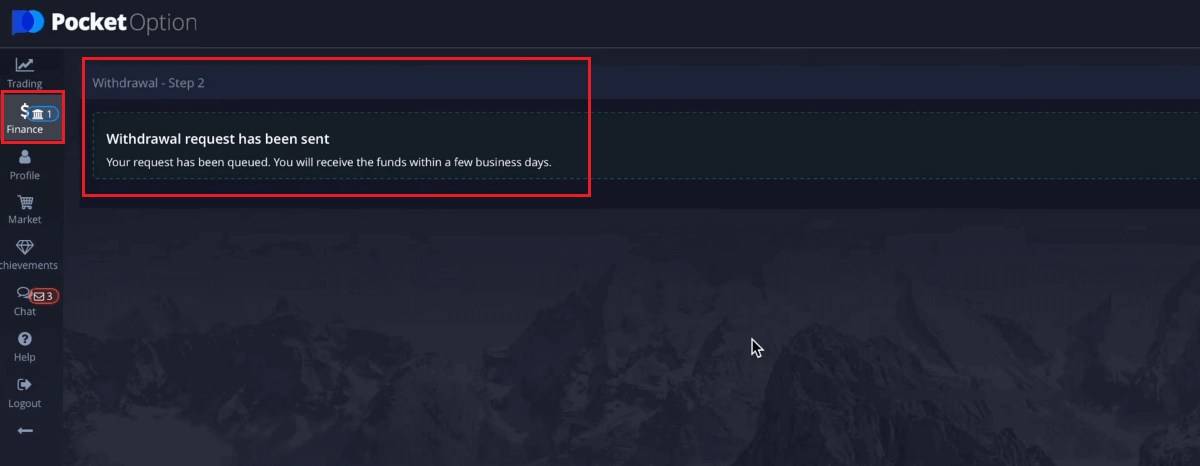
Az Előzmények oldalon megtekintheti legutóbbi kifizetéseit.
Pénzfelvétel a zsebből az e-fizetés segítségével
A Pénzügy – Kivonás oldalon válasszon egy eWallet opciót a „Fizetési mód” mezőben a kérés folytatásához, és kövesse a képernyőn megjelenő utasításokat.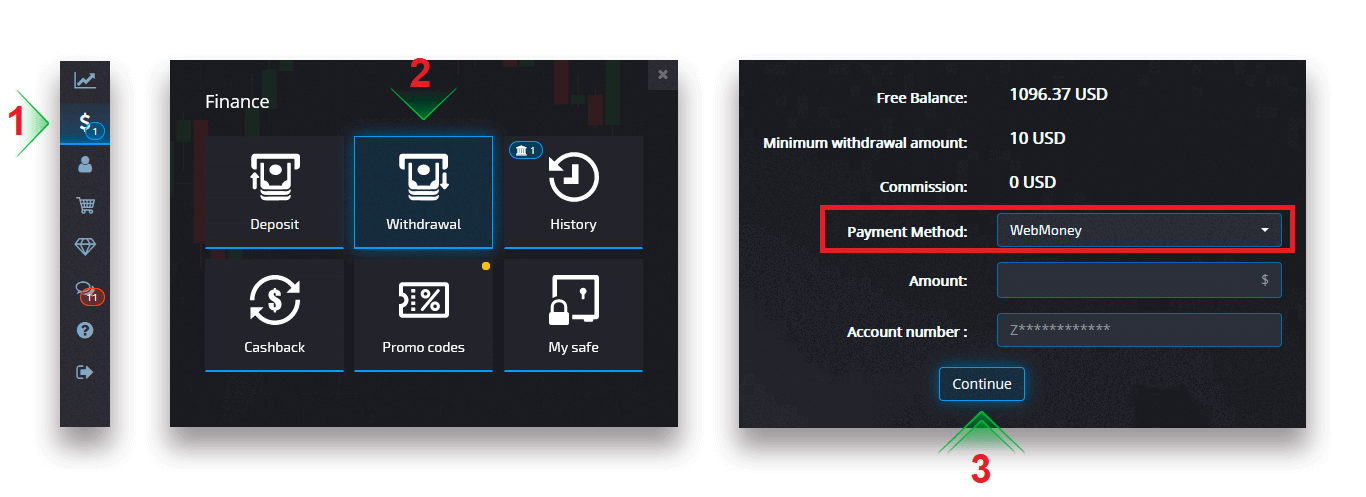
Válasszon fizetési módot, írja be az összeget, és hozza létre a kifizetési kérelmet.
A Folytatás gombra kattintás után megjelenik egy értesítés, hogy kérése sorba került.
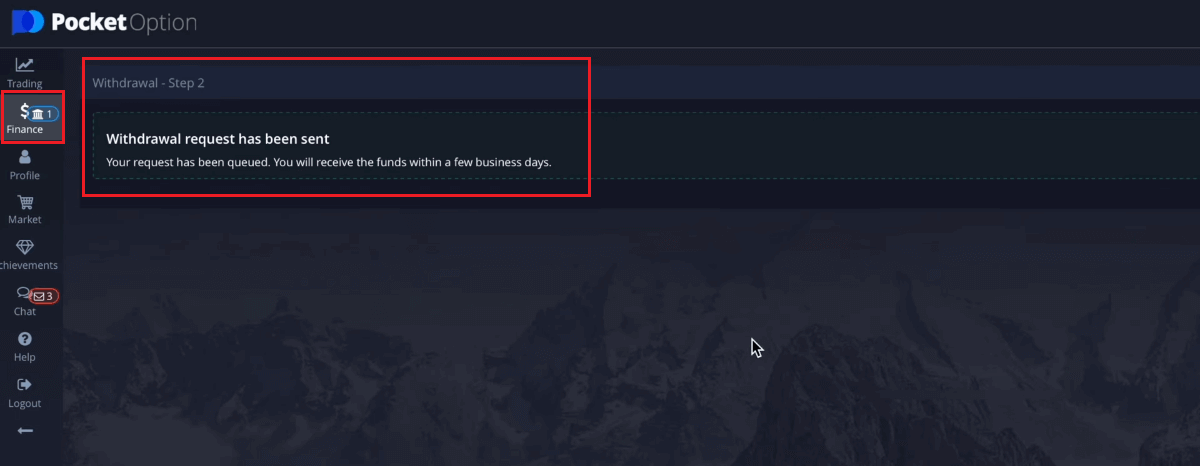
Figyelem: ha aktív bónusz birtokában hoz létre kifizetési kérelmet, akkor az levonásra kerül a számlaegyenlegéből.
Az Előzmények oldalon megtekintheti legutóbbi kifizetéseit.
Pénzfelvétel a Pocket Opcióból banki átutalással
A Pénzügy – Kivonás oldalon válasszon banki átutalási lehetőséget a „Fizetési mód” mezőből a kérés folytatásához, és kövesse a képernyőn megjelenő utasításokat. A banki adatokért forduljon a helyi banki irodához.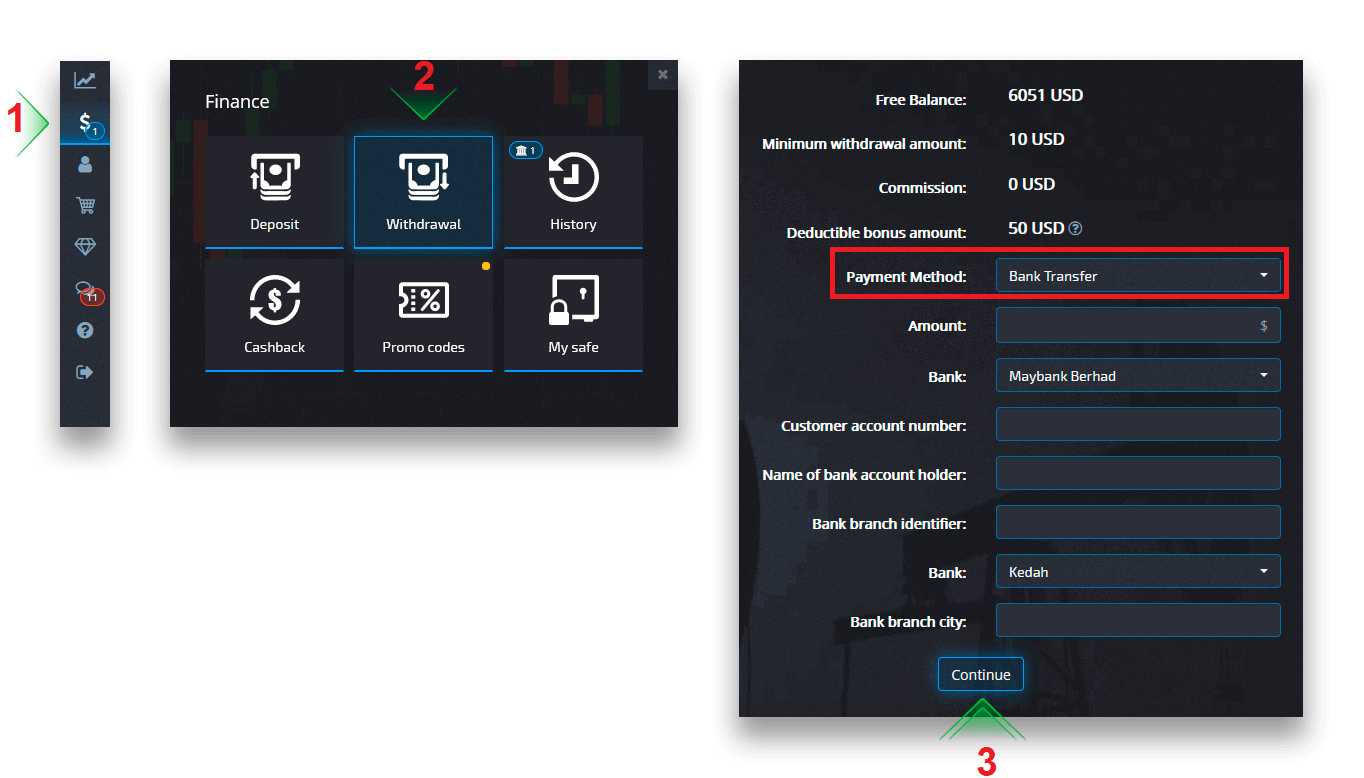
Válasszon fizetési módot, írja be az összeget, és adja meg a kifizetési kérelmét.
A Folytatás gombra kattintás után megjelenik egy értesítés, hogy kérése sorba került.
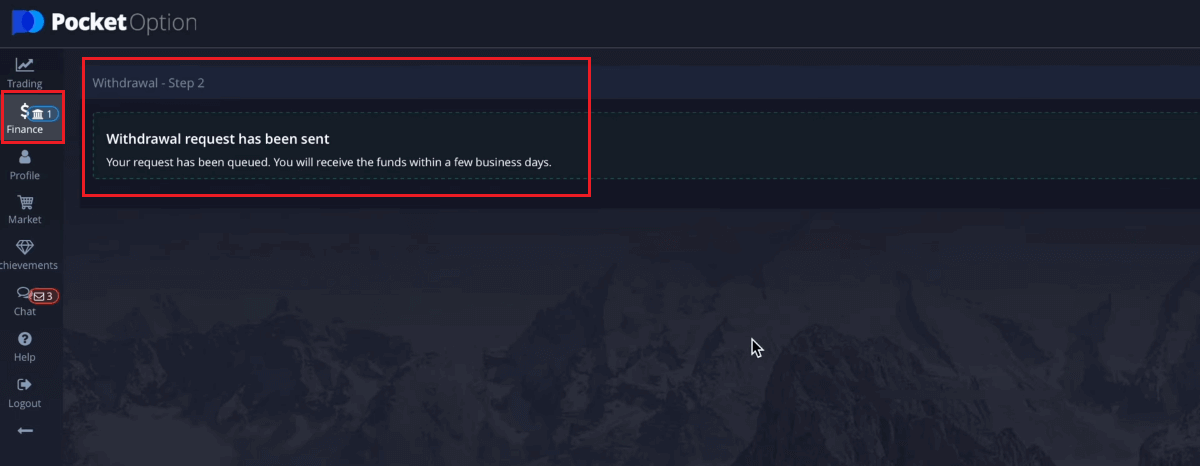
Az Előzmények oldalon megtekintheti legutóbbi kifizetéseit.Figyelem: ha aktív bónusz birtokában hoz létre kifizetési kérelmet, akkor az levonásra kerül a számlaegyenlegéből.
Gyakran Ismételt Kérdések (GYIK)
A kifizetés feldolgozásának pénzneme, ideje és a vonatkozó díjak
Platformunkon a kereskedési számlák jelenleg csak USD-ben érhetők el. Azonban a fizetési módtól függően bármilyen pénznemben felvehet pénzt számlájára. Valószínűleg az összeget azonnal átváltják fiókja pénznemére a fizetés megérkezésekor. Nem számítunk fel semmilyen pénzfelvételi vagy valutaváltási díjat. Az Ön által használt fizetési rendszer azonban bizonyos díjakat számíthat fel. A visszavonási kérelmeket 1-3 munkanapon belül feldolgozzuk. Egyes esetekben azonban az elállási idő akár 14 munkanapra is meghosszabbítható, és erről az ügyfélszolgálaton kap értesítést.Kivonási kérelem visszavonása
A visszavonási kérelmet még azelőtt törölheti, hogy az állapota „Befejezett”-re módosulna. Ehhez nyissa meg a Pénzügyi előzmények oldalt, és váltson a „Kivonások” nézetre.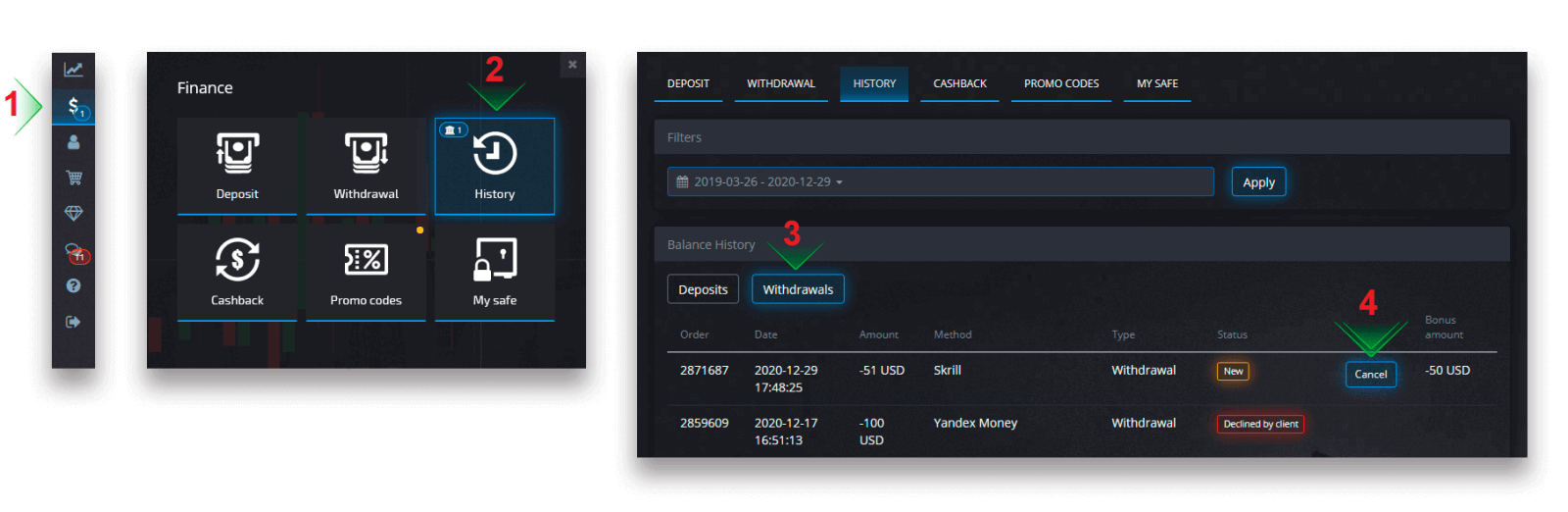
Keresse meg a függőben lévő kifizetést, és kattintson a Mégse gombra a kifizetési kérelem elutasításához, és az egyenlegén lévő pénzösszeg lekéréséhez.
A fizetési számla adatainak módosítása
Felhívjuk figyelmét, hogy a pénzeszközöket azokkal a módszerekkel veheti fel, amelyeket korábban a kereskedési számlájára történő befizetéskor használt. Ha olyan helyzet adódik, hogy a korábban használt fizetési számla adataira már nem tud pénzt fogadni, forduljon bizalommal a támogatási pulthoz az új kifizetési hitelesítő adatok jóváhagyása érdekében.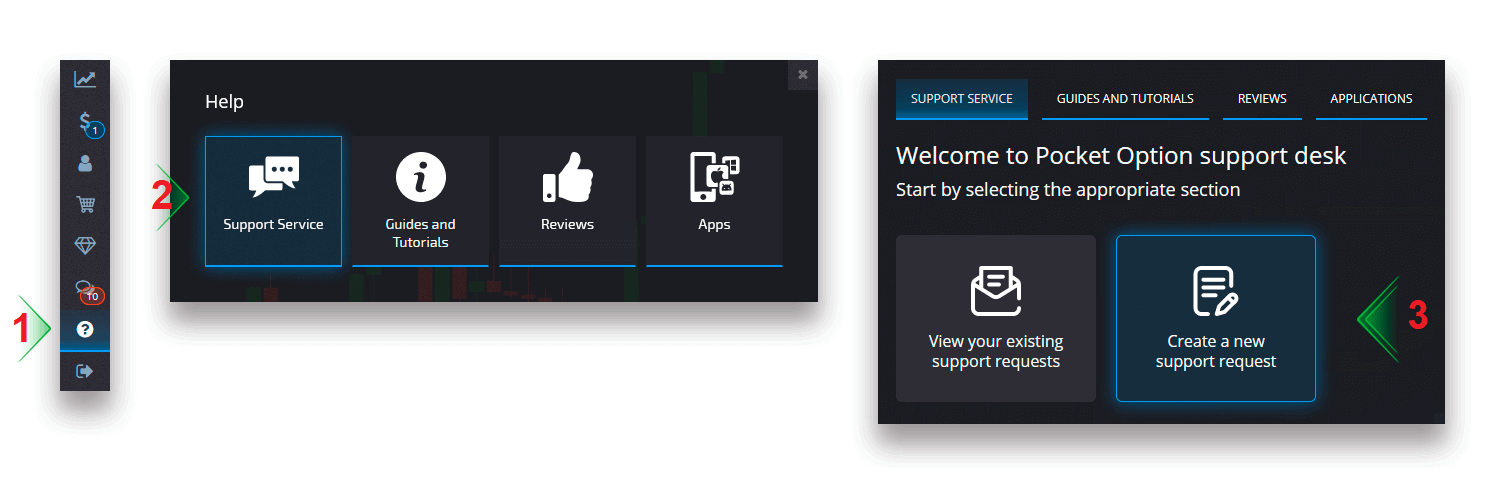
Visszavonási hibaelhárítás
Ha tévedett vagy hibás adatokat adott meg, törölheti a visszavonási kérelmet, és utólag újat küldhet be. Lásd a Kivonási kérelem visszavonása részt.Az AML- és KYC-irányelvekkel összhangban a pénzkivonás csak a teljesen ellenőrzött ügyfelek számára lehetséges. Ha a visszavonását egy menedzser törölte, akkor új támogatási kérelem érkezik, ahol megtudhatja a törlés okát.
Bizonyos helyzetekben, amikor a befizetést nem lehet a választott fizetésre átutalni, a pénzügyi szakember a támogatási pulton keresztül alternatív fizetési módot kér.
Ha néhány munkanapon belül nem érkezik befizetés a megadott számlára, forduljon az ügyfélszolgálathoz, hogy tisztázza az átutalás állapotát.
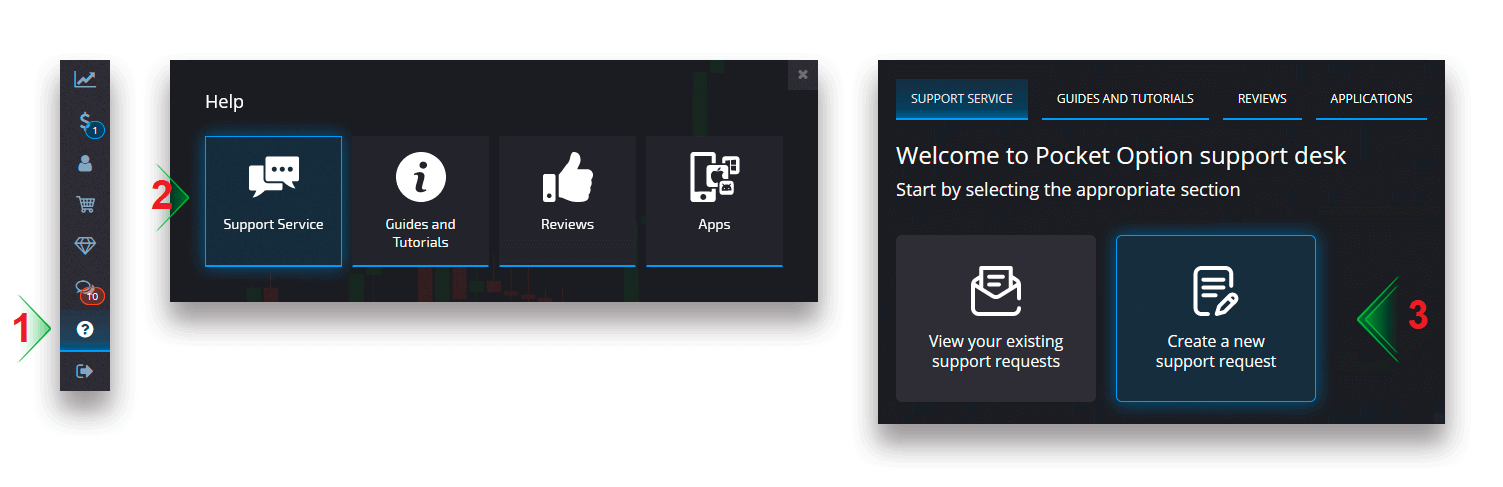
Új kártya hozzáadása a kifizetésekhez
A kért kártyaellenőrzés befejezése után új kártyákat adhat hozzá fiókjához. Új kártya hozzáadásához egyszerűen lépjen a Súgó - Támogatási szolgáltatás oldalra, és hozzon létre egy új támogatási kérelmet a megfelelő részben.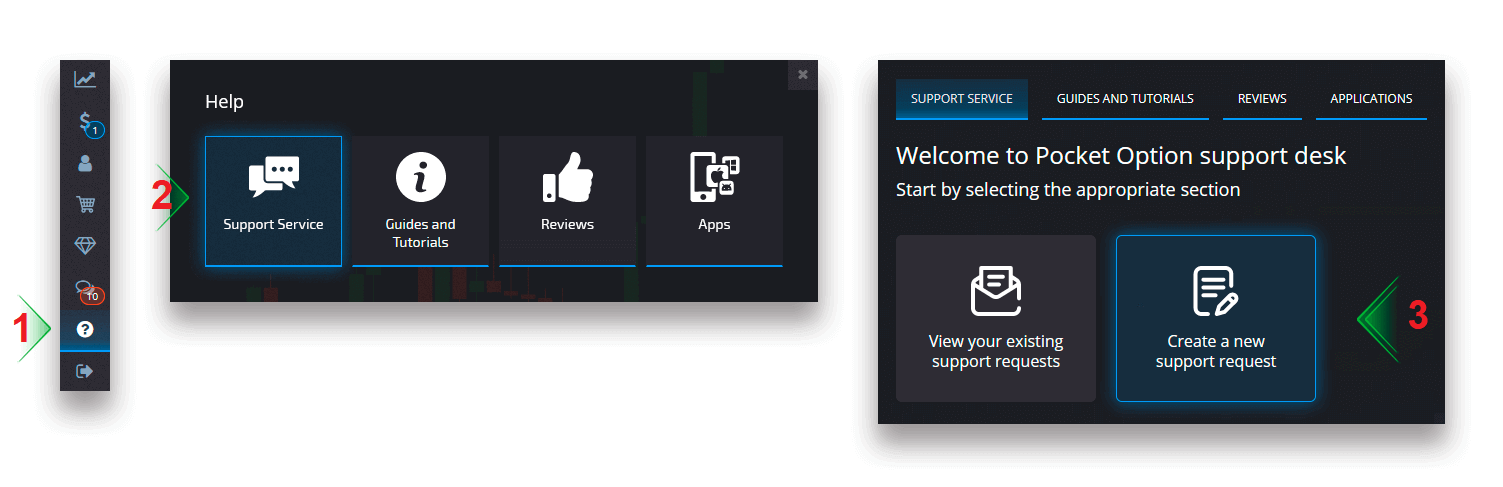
Következtetés: A Pocket Option előnyeinek felszabadítása
A Pocket Option regisztrációja és pénzfelvétele egy felhasználóbarát folyamat, amely lehetővé teszi a kereskedés megkezdését és a nyereség könnyű elérését. Az útmutató követésével beállíthatja fiókját, és élvezheti a biztonságos, zökkenőmentes pénzfelvételi élményt.
Kezdje el kereskedési útját még ma! Regisztráljon a Pocket Option-ra, és használja ki minden funkcióját, hogy növekedjen, és könnyedén hozzáférjen bevételeihez.